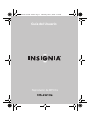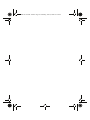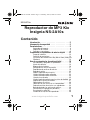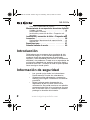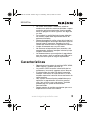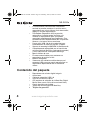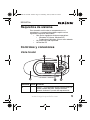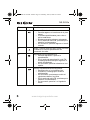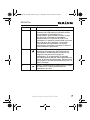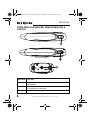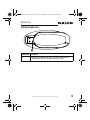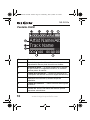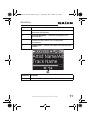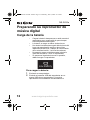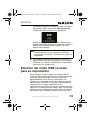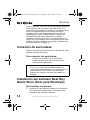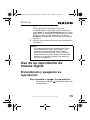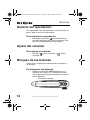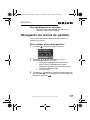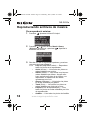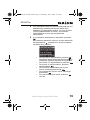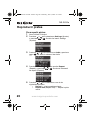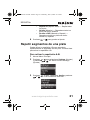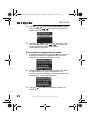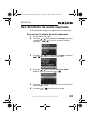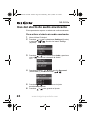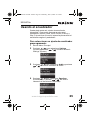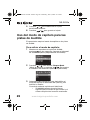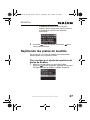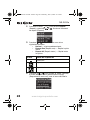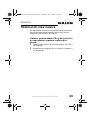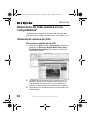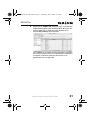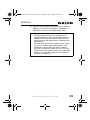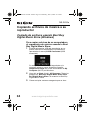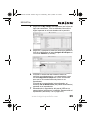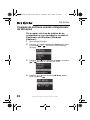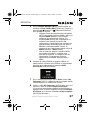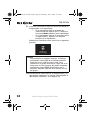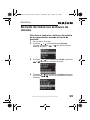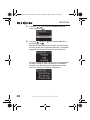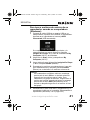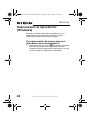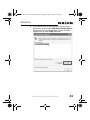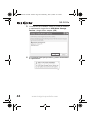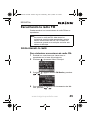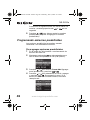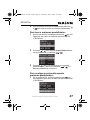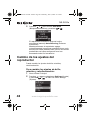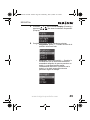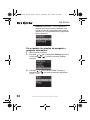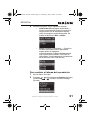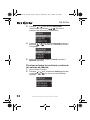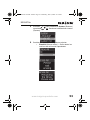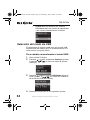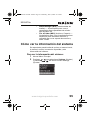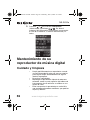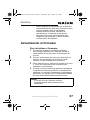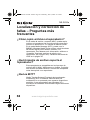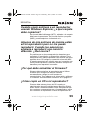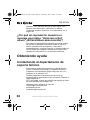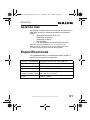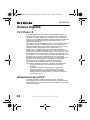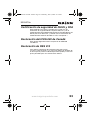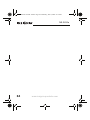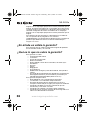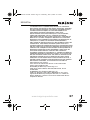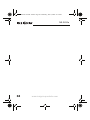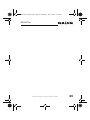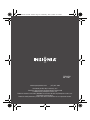Insignia NS-2A10S Manual de usuario
- Categoría
- Reproductores MP3 / MP4
- Tipo
- Manual de usuario

Guía del Usuario
Reproductor de MP3 Kix
NS-2A10s
08-1299 NS-2A10S - SP.fm Page -1 Thursday, June 5, 2008 2:15 PM

08-1299 NS-2A10S - SP.fm Page 0 Thursday, June 5, 2008 2:15 PM

NS-2A10s
1
www.insignia-products.com
Reproductor de MP3 Kix
Insignia NS-2A10s
Contenido
Introducción. . . . . . . . . . . . . . . . . . . . . . . . . . .2
Información de seguridad . . . . . . . . . . . . . . . . .2
Características . . . . . . . . . . . . . . . . . . . . . . . . .3
Contenido del paquete . . . . . . . . . . . . . . . . . . . . . . . . .4
Requisitos de sistema. . . . . . . . . . . . . . . . . . . . . . . . . .5
Controles y conexiones. . . . . . . . . . . . . . . . . . . . . . . . .5
Preparando su reproductor de música digital . . . 12
Carga de la batería . . . . . . . . . . . . . . . . . . . . . . . . . . .12
Conexión de auriculares . . . . . . . . . . . . . . . . . . . . . . .14
Instalación del software Best Buy Music Store (Sólo para
Windows) . . . . . . . . . . . . . . . . . . . . . . . . . . . . . . . . . .14
Uso de su reproductor de música digital . . . . . . 15
Encendiendo y apagando su reproductor . . . . . . . . . .15
Ajuste del volumen . . . . . . . . . . . . . . . . . . . . . . . . . . .16
Bloqueo de los botones . . . . . . . . . . . . . . . . . . . . . . .16
Navegando los menús de pantalla. . . . . . . . . . . . . . . .17
Reproduciendo archivos de música . . . . . . . . . . . . . .18
Reproducir pistas . . . . . . . . . . . . . . . . . . . . . . . . . . . .20
Repetir segmentos de una pista . . . . . . . . . . . . . . . . .21
Uso del efecto de audio mejorado. . . . . . . . . . . . . . . .23
Uso del efecto de audio envolvente. . . . . . . . . . . . . . .24
Usando el ecualizador. . . . . . . . . . . . . . . . . . . . . . . . .25
Uso del modo de capítulo para las pistas de Audible .26
Repitiendo las pistas de Audible . . . . . . . . . . . . . . . . .27
Obteniendo más música . . . . . . . . . . . . . . . . . . . . . . .29
Obtención de más música en su computadora* . . . . .30
Copiando archivos de música a su reproductor . . . . .34
Borrado de todos los archivos de música. . . . . . . . . .39
Desconexión el reproductor (Windows) . . . . . . . . . . .42
Escuchando la radio FM . . . . . . . . . . . . . . . . . . . . . . .45
Cambio de los ajustes del reproductor . . . . . . . . . . . .48
08-1299 NS-2A10S - SP.fm Page 1 Thursday, June 5, 2008 2:15 PM

2
NS-2A10s
www.insignia-products.com
Cómo ver la información del sistema . . . . . . . . . . . . 55
Mantenimiento de su reproductor de música digital56
Cuidado y limpieza . . . . . . . . . . . . . . . . . . . . . . . . . . 56
Actualizando el firmware . . . . . . . . . . . . . . . . . . . . . . 57
Localización y corrección de fallas – Preguntas más
frecuentes . . . . . . . . . . . . . . . . . . . . . . . . . . . . . . . . . 58
Localización y corrección de fallas – Preguntas más
frecuentes . . . . . . . . . . . . . . . . . . . . . . . . . . 58
Contactando al departamento de soporte técnico . . . 60
Aprenda más . . . . . . . . . . . . . . . . . . . . . . . . . . . . . . . 61
Especificaciones . . . . . . . . . . . . . . . . . . . . . . 61
Garantía limitada de un año . . . . . . . . . . . . . . 65
Introducción
Felicitaciones por su compra de un producto de alta
calidad de Insignia. Su NS-2A10s representa el más
moderno diseño de reproductores de multimedia
digitales, y está concebido para brindar un rendimiento
confiable y sin problemas. Puede usar su reproductor de
música para reproducir de archivos de música digital y
escuchar radio FM. Y lo mejor de todo es que lo puede
llevar consigo a donde quiera.
Información de seguridad
• Lea, guarde y siga todas las instrucciones.
Preste atención a todas las advertencias.
• Solamente utilice aditamentos y accesorios
hechos para Insignia o accesorios universales
para MP3.
• Baje el volumen antes de encender su
reproductor de MP3 y evite usarlo con el
volumen alto. Se puede ocasionar una pérdida
permanente del oído si los auriculares se usan
con un volumen alto. El volumen bajo también
prolonga la duración de la batería.
08-1299 NS-2A10S - SP.fm Page 2 Thursday, June 5, 2008 2:15 PM

NS-2A10s
3
www.insignia-products.com
• No utilice auriculares o audífonos mientras
conduce un vehículo, monta en bicicleta u opera
cualquier vehículo motorizado. Usarlos puede
crear un peligro en tráfico y podría ser ilegal en
su área.
• Para reducir la posibilidad de choque eléctrico,
no utilice ni opere este reproductor cerca de
entornos húmedos.
• Riesgo de explosión, daño o fuga de la batería si
ésta se reemplaza de manera incorrecta o por el
tipo de batería incorrecto. Deseche las pilas
usadas de acuerdo con los reglamentos locales.
• Limpie únicamente con un paño seco.
• No desarme el reproductor para acceder a los
componentes internos (excepto la batería) bajo
ninguna circunstancia.
• Le recomendamos que manipule el reproductor
con una mano y abra la cubierta de USB con la
otra para evitar que se caiga el reproductor.
Características
• Reproduce los formatos de archivos MP3, WMA,
WMA seguro y Audible (formato-4).
• La pantalla OLED muestra información de las
canciones y los menús aceptan varios idiomas.
• El sintonizador de radio FM digital le permite
acceder a emisoras de radio locales. La radio
también memoriza hasta 20 de sus emisoras de
radio favoritas.
• Seis ajustes de ecualizador predefinidos para
optimizar la reproducción de música normal,
rock, jazz, clásica, pop y de graves. También
puede elegir un ajuste de ecualizador
personalizado.
• Acepta modos de sonido envolventes para una
experiencia musical más intensa.
08-1299 NS-2A10S - SP.fm Page 3 Thursday, June 5, 2008 2:15 PM

4
NS-2A10s
www.insignia-products.com
• La clasificación sofisticada de la biblioteca
musical le permite examinar la música en su
reproductor por artista, álbum, título de canción,
género y lista de reproducción.
• A-B Repeat (Repetición A-B) le permite
seleccionar cualquier punto de inicio y fin
durante la reproducción para que pueda
reproducir repetidamente ese segmento. Esta
característica es especialmente útil al aprender
idiomas y las letras de las canciones.
• Puerto mini USB 2.0 de alta velocidad para
transferencias de archivos rápidas y fáciles.
• Soporta la tecnología WMDRM 10 de Microsoft.
• Completamente compatible con el servicio de
música digital de Best Buy (incluyendo canales)
y otros servicios de suscripción/descarga.
• Menús fáciles de usar
• Firmware actualizable para mantener su
reproductor de música al día.
• Batería recargable.
• Viene con dos cubiertas adicionales para el
conector USB para que pueda personalizar su
reproductor dependiendo de su estado de
ánimo.
Contenido del paquete
• Reproductor de música digital Insignia
• Auriculares
• Cable de extensión USB 2.0
• Guía de instalación rápida
• CD (contiene el software de la Best Buy Digital
Music Store y esta
Guía del usuario
en línea)
• Cupón de oferta de Audible
• Tarjeta de música digital de Best Buy
•Tarjeta de garantía
08-1299 NS-2A10S - SP.fm Page 4 Thursday, June 5, 2008 2:15 PM

NS-2A10s
5
www.insignia-products.com
Requisitos de sistema
Para transferir música de su computadora a su
reproductor, su computadora debe cumplir con los
siguientes requisitos de sistema:
• Uno de los siguientes sistemas operativos:
• Windows XP Home, Windows XP
Professional, Windows Vista o más reciente.
• Un puerto de USB disponible
• Unidad de CD
Controles y conexiones
Vista frontal
Elemento Icono Función
A OLED — Esta pantalla muestra información tal
como nombre de pista, tiempo restante,
estado de batería y modo de reproducción.
H
08-1299 NS-2A10S - SP.fm Page 5 Thursday, June 5, 2008 2:15 PM

6
NS-2A10s
www.insignia-products.com
B Retroceso/Saltar hacia atrás
• Permite regresar al comienzo de la pista
actual.
• Presione repetidamente para saltar a
pistas anteriores.
• Mantenga presionado para retroceder.
• En el modo de radio FM, presione para
cambiar las frecuencias.
• En los menús, permite regresar al menú
anterior.
C Arriba—Permite recorrer hacia arriba las listas
o cambiar los valores predefinidos de
frecuencia de radio.
D Reproducir/Pausar/Seleccionar
• Permite reproducir o pausar la
reproducción.
• En el modo de reproducción y de FM,
mantenga presionado para ingresar al
menú de opciones.
• En los menús, permite seleccionar una
opción.
E Avanzar rápidamente/Saltar/Siguiente
• Permite saltar a la siguiente pista.
• Presione y sostenga para avanzar
rápidamente.
• En los menús, presione para abrir el
siguiente submenú o ajuste.
• En el modo de radio FM, presione para
cambiar las frecuencias.
• En los menús, permite ir al siguiente
menú.
Elemento Icono Función
08-1299 NS-2A10S - SP.fm Page 6 Thursday, June 5, 2008 2:15 PM

NS-2A10s
7
www.insignia-products.com
F La cubierta de USB se utiliza para proteger el
conector de USB mientras escucha música.
Para conectar el reproductor a su
computadora, gire la cubierta hacia la toma
del auricular y conecte el reproductor
directamente en su puerto de USB. Para
reemplazar la cubierta simplemente tome uno
de los brazos de la cubierta y remuévalo
suavemente del reproductor. Se quitará
fácilmente al levantarlo. Presione la cubierta
nueva contra el reproductor.
G Encendido/Menú — Mantenga presionado el
botón por dos segundos para encender el
reproductor. Mantenga presionado por dos
segundos de nuevo para apagar el
reproductor. Si el reproductor se congela,
mantenga presionado por siete segundos para
forzar el reinicio del reproductor. Presione una
vez cuando la unidad esté encendida para ir al
Menú Principal
.
H Abajo—Permite recorrer hacia abajo las listas
o cambiar los valores predefinidos de
frecuencia de radio.
Elemento Icono Función
08-1299 NS-2A10S - SP.fm Page 7 Thursday, June 5, 2008 2:15 PM

8
NS-2A10s
www.insignia-products.com
Vista lateral izquierda, lateral derecha e
inferior
Elemento Función
A Interruptor de bloqueo — Deslice para desactivar todos
los botones.
B Volumen — Presione + para subir el volumen. Presione
— para bajar el volumen.
C Conecte los auriculares a la toma.
C
Vista lateral izquierda
Vista lateral derecha
Vista inferior
08-1299 NS-2A10S - SP.fm Page 8 Thursday, June 5, 2008 2:15 PM

NS-2A10s
9
www.insignia-products.com
Vista posterior
Elemento Función
A Enchufe el conector de USB al puerto USB de una
computadora para transferir música y datos.
08-1299 NS-2A10S - SP.fm Page 9 Thursday, June 5, 2008 2:15 PM

10
NS-2A10s
www.insignia-products.com
Pantalla OLED
Elemento Función
A Estado de reproducción — Muestra el estado de la
reproducción de una pista de música o Audible.
B Número de pista — El primer número es el número
de pista actual y el segundo número es la cantidad
total de pistas de sonido.
C Estado de suscripción — Muestra el estado de la
suscripción del servicio de música digital de Best Buy.
D Modo de repetición — Indica cuando la función de
repetición está activada y muestra el tipo de
repetición.
E Estado de la batería — Indica el estado de carga de
la batería.
F Nombre de artista/Nombre de álbum — Muestra el
nombre del artista y del álbum del archivo que se
reproduce actualmente.
08-1299 NS-2A10S - SP.fm Page 10 Thursday, June 5, 2008 2:15 PM

NS-2A10s
11
www.insignia-products.com
[
G Nombre de pista — Muestra el archivo que se
reproduce actualmente.
H Barra de progreso — Muestra el progreso de la
reproducción.
I Tiempo de reproducción — Muestra el tiempo
transcurrido del archivo que se reproduce
actualmente.
J Tiempo total — Muestra el tiempo total de todos los
archivos.
Elemento Función
K Volumen — Muestra el estado del volumen.
Elemento Función
08-1299 NS-2A10S - SP.fm Page 11 Thursday, June 5, 2008 2:15 PM

12
NS-2A10s
www.insignia-products.com
Preparando su reproductor de
música digital
Carga de la batería
• Cargue la batería siempre que no esté usando el
reproductor para asegurarse de que siempre
esté completamente cargada.
• La batería se carga en cerca de dos horas.
• Una batería totalmente cargada brinda hasta 30
horas de reproducción continua de música,
dependiendo del brillo y tiempo de visualización
de la retroiluminación, y el nivel de volumen.
• No necesita cargar completamente la batería
antes de comenzar a usar su reproductor.
• Si aparece el siguiente icono en la pantalla,
deberá cargar su reproductor.
Para cargar la batería:
1
Encienda su computadora.
2 Enchufe el conector USB del reproductor en un
puerto USB de su computadora. Cuando el
reproductor está conectado correctamente, el
08-1299 NS-2A10S - SP.fm Page 12 Thursday, June 5, 2008 2:15 PM

NS-2A10s
13
www.insignia-products.com
reproductor empieza a recargar su batería usando la
conexión de USB y el mensaje USB Connected
(USB conectado) aparece en el reproductor.
Según se carga la batería, los LEDs detrás de los
botones parpadean cada cinco segundos. Cuando la
batería esté completamente cargada, los LEDs
dejarán de parpadear.
3 Desconecte el reproductor del puerto USB en su
computadora cuando su reproductor se ha cargado
(refiérase a la sección “Desconexión el reproductor
(Windows)” en la página 42).
Elección del modo USB correcto
para su reproductor
Su reproductor Insignia acepta dos modos USB: El
modo de administrador de medios y el modo de archivo
y carpeta. Se puede elegir cual modo desea usar
dependiendo de cómo utilice su reproductor. En
Windows XP, le recomendamos que utilice el modo de
administrador de medios, ya que está completamente
aceptado por casi todos los programas de
administración de música. En el caso de otros sistemas
operativos, tal como Windows 2000, o para usuarios que
prefieren usar su reproductor de MP3 como una unidad
de memoria flash, se deberá seleccionar el modo de
Nota
También puede usar un cargador de USB que
suministra 0.5 amperios y 5 voltios para cargar su
reproductor.
08-1299 NS-2A10S - SP.fm Page 13 Thursday, June 5, 2008 2:15 PM

14
NS-2A10s
www.insignia-products.com
archivo y carpeta. Esto hará que el reproductor aparezca
como otra letra de unidad en la pantalla de
Mi PC
y
podrá arrastrar y colocar los archivos y las carpetas en la
unidad. Se puede cambiar de modo en cualquier
momento, pero le recomendamos que borre todo el
contenido y lo vuelva a copiar desde su disco duro
cuando cambie de modo (refiérase a la sección
“Copiando archivos de música a su reproductor” en la
página 34). Para obtener más instrucciones sobre cómo
cambiar de modo, refiérase a la sección “Selección del
modo de USB” en la página 54.
Conexión de auriculares
Puede usar cualquier auricular con un enchufe de audio
estéreo estándar de 3.5 mm.
Para conectar los auriculares:
• Enchufe los audífonos o los auriculares
proporcionados en el toma de auriculares/
audífonos del reproductor.
Instalación del software Best Buy
Music Store (Sólo para Windows)
Para instalar el software:
1
Inserte el CD de software Insignia en la unidad de
CD o DVD de su computadora. El programa de
instalación del software comienza.
Nota
Para usar la radio de FM, debe conectar los
auriculares suministrados ya que actúan cómo la
antena de FM. Para sustituir los auriculares,
puede usar cualquier auricular con cables sin
blindaje.
08-1299 NS-2A10S - SP.fm Page 14 Thursday, June 5, 2008 2:15 PM

NS-2A10s
15
www.insignia-products.com
- O -
Si el programa de instalación no se inicia
automáticamente, haga doble clic en el botón de
inicio (Start), luego en My Computer (Mi PC), haga
doble clic en la unidad de CD que contiene el CD de
Insignia y después haga doble clic en el archivo
Setup.exe. El programa de instalación del software
comienza.
2 Siga las instrucciones de pantalla para completar la
instalación.
Uso de su reproductor de
música digital
Encendiendo y apagando su
reproductor
Para encender o apagar su reproductor:
• Mantenga presionado (Encendido/ Menú) por
dos segundos.
Consejo
Para soporte de Arrastrar y colocar con iTunes,
use el modo USB File & Folder (MSC). Para
reproducir archivos MP3 de iTunes, deberá
arrastrar y colocarlos desde iTunes. Para más
información sobre cómo cambiar de modo USB,
refiérase a la sección “Selección del modo de
USB” en la página 54.
08-1299 NS-2A10S - SP.fm Page 15 Thursday, June 5, 2008 2:15 PM

16
NS-2A10s
www.insignia-products.com
Reinicio del reproductor
Si el reproductor deja de responder cuando presiona un
botón, deberá reiniciar el reproductor.
Para reiniciar su reproductor:
• Mantenga presionado (Encendido/ Menú)
por siete segundos para forzar un reinicio. Esto
reiniciará completamente el reproductor.
Ajuste del volumen
Para ajustar el volumen:
• Presione (Subir volumen) o (Bajar
volumen).
Bloqueo de los botones
Puede evitar la operación accidental de los botones si
los bloquea.
Para bloquear los botones:
• Deslice el interruptor HOLD (Bloqueo) en la
dirección de la flecha. En la pantalla aparece
una imagen del botón de bloqueo en la posición
HOLD (Bloqueo).
Interruptor de bloqueo
08-1299 NS-2A10S - SP.fm Page 16 Thursday, June 5, 2008 2:15 PM

NS-2A10s
17
www.insignia-products.com
Para desbloquear los botones:
• Deslice el interruptor HOLD (Bloqueo) en la
dirección opuesta de la flecha.
Navegando los menús de pantalla
Use el menú de pantalla para reproducir música y
cambiar los ajustes.
Para navegar el menú de pantalla:
1
Presione . Aparece el
Menú Principal
.
2 Presione o para resaltar uno de los
siguientes elementos del menú:
• Now Playing (Reproducción en curso)
• Music Library (Biblioteca de música)
• Rhapsody Channels (Canales Rhapsody)
• FM Radio (Radio de FM)
• Configuración
3 Presione . Aparece el submenú del elemento que
ha seleccionado. Para navegar hacia atrás desde un
submenú, presione .
08-1299 NS-2A10S - SP.fm Page 17 Thursday, June 5, 2008 2:15 PM

18
NS-2A10s
www.insignia-products.com
Reproduciendo archivos de música
Para reproducir música:
1
Presione . Aparece el
Menú Principal
.
2 Presione o para resaltar Music Library
(Biblioteca de música) y presione . Aparece la
biblioteca de música.
3 Resalte una de las siguientes opciones y presione
para abrir ese categoría:
• Play All (Reproducir todas) — Reproduce
todas las pistas en el reproductor.
• Artist (Artista) — Lista todas las pistas en
orden alfabético por artista.
• Album (Álbum) — Lista todas las pistas en
orden alfabético por álbum. Aunque sólo
haya copiado una pista de un álbum a su
reproductor, el nombre de ese álbum
aparece en esta lista.
• Genres (Géneros) — Lista todas las pistas
en orden alfabético por género.
• Track (Pista) — Lista todas las pistas en
orden alfabético por título de la pista.
• Playlist (Lista de reproducción) — Lista
todas las pistas en orden alfabético por lista
de reproducción.
• Audible — Lista todas las pistas de Audible.
08-1299 NS-2A10S - SP.fm Page 18 Thursday, June 5, 2008 2:15 PM

NS-2A10s
19
www.insignia-products.com
4
Para reproducir todas las pistas empezando por una
determinada, seleccione esa pista dentro de la
categoría. El reproductor cambia a la vista de
Now
Playing
(Reproducción en curso), que muestra
información de la pista que se reproduce
actualmente.
5 Si su selección no empieza a reproducir, presione
.
Se comienza reproducir la pista y el icono de estado
de reproducción aparece en la esquina superior
izquierda de la pantalla.
• Para pausar la reproducción, presione .
Aparece el icono del estado de pausa en
la esquina izquierda superior de la pantalla.
• Para saltar a la siguiente pista, presione .
• Para saltar a la pista anterior, presione
repetidamente .
• Para avanzar rápidamente por la pista
actual, mantenga presionado .
• Para retroceder la pista actual, mantenga
presionado .
• Para reiniciar la pista actual, presione
una vez.
08-1299 NS-2A10S - SP.fm Page 19 Thursday, June 5, 2008 2:15 PM

20
NS-2A10s
www.insignia-products.com
Reproducir pistas
Para repetir pistas:
1
Abra el
Menú
Principal
.
2 Presione o para seleccionar Settings (Ajustes)
y presione o . Se abrirá el menú
Settings
(Ajustes).
3 Presione o para seleccionar Audio y presione
o . Se abre el submenú de
Audio
.
4 Presione el botón o para resaltar Repeat
(Repetir) y presione o . Se abre el submenú
de repetir (
Repeat
).
5 Presione o para seleccionar una de las
siguientes opciones:
• Normal — ajuste predeterminado
• Repeat One (Repetir una) — Repite la pista
actual.
08-1299 NS-2A10S - SP.fm Page 20 Thursday, June 5, 2008 2:15 PM

NS-2A10s
21
www.insignia-products.com
• Repeat All (Repetir todas) — Repite todas
las pistas
• Shuffle (Mezclar) — Reproduce todas las
pistas de forma aleatoria
• Shuffle & REP (Mezclar y Repetir) —
Reproduce todas las pistas de forma
aleatoria y repetida
6 Presione o para guardar el ajuste.
Repetir segmentos de una pista
Puede utilizar la repetición A-B para reproducir
repetidamente un segmento de una pista. Primero tiene
que activar la repetición A-B.
Para activar la repetición A-B:
1
Abra el
Menú Principal
.
2 Presione o para seleccionar Settings (Ajustes)
y presione o . Se abrirá el menú
Settings
(Ajustes).
3 Presione o para seleccionar Audio y presione
o . Se abre el submenú de
Audio
.
08-1299 NS-2A10S - SP.fm Page 21 Thursday, June 5, 2008 2:15 PM

22
NS-2A10s
www.insignia-products.com
4 Presione o para resaltar A-B Repeat (Repetir
A-B) y presione o . Se abre el submenú de
repetir A-B (
A-B Repeat
).
5 Presione o para resaltar On (Activado) u Off
(Desactivado) y presione o para guardar el
ajuste. Aparece el menú
Audio Setting
(Configuración de audio).
Para repetir un segmento de audio:
1
Durante la reproducción, presione para marcar el
comienzo del bucle de reproducción. El icono de
repetición en la pantalla muestra una A.
2 Presione de nuevo para marcar el final del bucle
de reproducción. El icono de repetición en la
pantalla muestra una A-B y el reproductor repite ese
segmento de audio indefinidamente.
3 Presione de nuevo para cancelar el bucle de
repetición.
08-1299 NS-2A10S - SP.fm Page 22 Thursday, June 5, 2008 2:15 PM

NS-2A10s
23
www.insignia-products.com
Uso del efecto de audio mejorado
Este reproductor soporta un efecto de audio mejorado.
Para activar el efecto de audio mejorado:
1
Abra el
Menú
Principal
.
2 Presione o para seleccionar Settings (Ajustes)
y presione o . Se abrirá el menú
Settings
(Ajustes).
3 Presione o para seleccionar Audio y presione
o . Se abre el submenú de
Audio
.
4 Presione o para resaltar Enhance Audio
(Mejorar audio) y presione o .
5 Presione o para seleccionar el ajuste de audio
mejorado que guste.
6 Presione o para guardar el ajuste.
08-1299 NS-2A10S - SP.fm Page 23 Thursday, June 5, 2008 2:15 PM

24
NS-2A10s
www.insignia-products.com
Uso del efecto de audio envolvente
Este reproductor soporta un efecto de audio envolvente.
Para activar el efecto de audio envolvente:
1
Abra el
Menú
Principal
.
2 Presione o para seleccionar Settings (Ajustes)
y presione o . Se abrirá el menú
Settings
(Ajustes).
3 Presione o para seleccionar Audio y presione
o . Se abre el submenú de
Audio
.
4 Presione el botón o para resaltar Surround
(Envolvente) y presione el botón o .
5 Presione o para seleccionar el ajuste
envolvente que guste.
6 Presione o para guardar el ajuste.
08-1299 NS-2A10S - SP.fm Page 24 Thursday, June 5, 2008 2:15 PM

NS-2A10s
25
www.insignia-products.com
Usando el ecualizador
Puede elegir entre seis ajustes de ecualizador
disponibles. Cinco están preprogramados en el
reproductor: Normal, Rock, Jazz, Classic (Clásica) y
Pop. El ajuste User (Usuario) le permite personalizar el
ecualizador según su preferencia.
Para seleccionar un ajuste de ecualizador
preprogramado:
1
Abra el
Menú
Principal
.
2 Presione o para seleccionar Settings
(Ajustes) y presione o . Se abrirá el menú
Settings
(Ajustes).
3 Presione o para seleccionar Audio y presione
o . Se abre el submenú de
Audio
.
4 Presione o para seleccionar Equalizer
(Ecualizador) y presione o . Se abre el
submenú de ecualizador (
Equalizer
).
08-1299 NS-2A10S - SP.fm Page 25 Thursday, June 5, 2008 2:15 PM

26
NS-2A10s
www.insignia-products.com
5 Presione o para seleccionar el ajuste
ecualizador deseado.
6 Presione o para guardar el ajuste.
Uso del modo de capítulo para las
pistas de Audible
El reproductor acepta el modo de capítulo en las pistas
de Audible.
Para activar el modo de capítulo:
1
Mientras se reproduce una pista de Audible,
presione por dos segundos. Aparece el submenú
de
Audible Playback
(Reproducción de Audible).
2 Presione o para resaltar Chapter Mode
(Modo de capítulo) y presione o . Se muestra
el submenú del modo de capítulo (
Chapter Mode
).
3 Seleccione Off (Desactivar) para deshabilitar el
modo de capítulo o seleccione On (Activar) para
habilitar la función.
Cuando el modo de capítulo está habilitado:
• Si 000/000 aparece de color blanco,
significa que el número de pista actual y el
número de pista total se están mostrando.
08-1299 NS-2A10S - SP.fm Page 26 Thursday, June 5, 2008 2:15 PM

NS-2A10s
27
www.insignia-products.com
• Si 000/000 aparece de color amarillo,
significa que el número de capítulo actual y
el número de capítulo total se están
mostrando.
4 Presione salte el capítulo o presione para
saltar hacia adelante.
Repitiendo las pistas de Audible
En el caso de las pistas de Audible, este reproductor
puede repetir una y repetirlas todas.
Para configurar el ajuste de repetición de
pistas de Audible:
1
Mientras se reproduce una pista de Audible,
presione por dos segundos. Aparece el submenú
de Reproducción de Audible (
Audible Playback
).
08-1299 NS-2A10S - SP.fm Page 27 Thursday, June 5, 2008 2:15 PM

28
NS-2A10s
www.insignia-products.com
2 Presione el botón o para resaltar Repeat
(Repetir) y presione o . Se abre el submenú
de repetir (
Repeat
).
3 Presione o para seleccionar una de las
siguientes opciones:
• Normal — ajuste predeterminado
• Repeat One (Repetir una) — Repite la pista
actual.
• Repeat All (Repetir todas) — Repite todas
las pistas
4 Presione o para guardar el ajuste. Aparece
el icono de repetir en la pantalla
Now Playing
(Reproducción en curso) junto al icono de batería.
Icono Modo de repetición
Generales
Repetir una
Repetir todas
08-1299 NS-2A10S - SP.fm Page 28 Thursday, June 5, 2008 2:15 PM

NS-2A10s
29
www.insignia-products.com
Obteniendo más música
Su reproductor de música ya contiene algunos archivos
de música, pero puede obtener más música de sus
propios CD de música y de Internet.
Obtener música desde CDs y de Internet a
su reproductor requiere realizar dos
pasos:
1
Obtenga más música de su computadora (de CDs o
por Internet)
2 Seleccione los archivos que va a copiar y cópielos a
su reproductor.
08-1299 NS-2A10S - SP.fm Page 29 Thursday, June 5, 2008 2:15 PM

30
NS-2A10s
www.insignia-products.com
Obtención de más música en su
computadora*
* Refiérase a la sección “Instalación del software Best
Buy Music Store (Sólo para Windows)” en la página 14.)
Obteniendo música de CDs
Para extraer pistas de un CD:
1
Haga clic en Start (Inicio), All Programs (Todos los
programas), Best Buy Digital Music Store, Best
Buy Digital Music Store. Se muestra la
Best Buy
Digital Music Store
.
2 Coloque un CD de música en la unidad de CD. La
Best Buy Digital Music Store
lista las pistas en el
lado derecho de la pantalla. Si está conectado a
Internet, la lista muestra los nombres de las pistas.
3 Haga clic en los cuadros frente a las canciones que
desea copiar.
08-1299 NS-2A10S - SP.fm Page 30 Thursday, June 5, 2008 2:15 PM

NS-2A10s
31
www.insignia-products.com
4
Haga clic en Import CD (Importar CD). La
Best Buy
Digital Music Store
crea archivos MP3 de pistas de
música en el CD y hace una lista de ellas en la
carpeta My Library (Mi biblioteca).
Para obtener más información sobre cómo transferir
sus archivos de música a su reproductor, refiérase a
la sección Copiando archivos de música a su
reproductor en la página 34.
08-1299 NS-2A10S - SP.fm Page 31 Thursday, June 5, 2008 2:15 PM

32
NS-2A10s
www.insignia-products.com
Obtención de música por Best Buy Digital
Music Store
Para comprar y descargar archivos de
música de Internet (Windows):
1
Haga clic en Start (Inicio), All Programs (Todos los
programas), Best Buy Digital Music Store, Best
Buy Digital Music Store. Se abre la
Best Buy
Digital Music Store
.
2 En el cuadro Search (Búsqueda) teclee el nombre
del artista o el álbum del que quiere descargar la
música, después haga clic en Go (Ir). Cualquier
resultado que la Digital Music Store encuentre
aparecerá en la pantalla.
3 Decida qué pistas o álbumes quiere comprar,
después haga clic en BUY (Comprar) al lado de la
música que desea.
08-1299 NS-2A10S - SP.fm Page 32 Thursday, June 5, 2008 2:15 PM

NS-2A10s
33
www.insignia-products.com
4
Siga las instrucciones de pantalla para realizar la
compra. Los archivos musicales se añaden a su
biblioteca de música de Digital Music Store.
Consejos
También puede utilizar otros programas de
administración de música digital para obtener
archivos musicales de Internet. Refiérase a la
ayuda en línea del programa para obtener más
información.
Para soporte de Arrastrar y colocar con iTunes,
use el modo USB File & Folder (MSC). Para
reproducir archivos MP3 de iTunes, deberá
arrastrar y colocarlos desde iTunes. Para más
información sobre cómo cambiar de modo USB,
refiérase a la sección “Selección del modo de
USB” en la página 54.
08-1299 NS-2A10S - SP.fm Page 33 Thursday, June 5, 2008 2:15 PM

34
NS-2A10s
www.insignia-products.com
Copiando archivos de música a su
reproductor
Copiado de archivos usando Best Buy
Digital Music Store (Windows)
Para copiar archivos de su computadora
al reproductor de música usando la Best
Buy Digital Music Store:
1
Enchufe el conector USB del reproductor en un
puerto USB de su computadora. Aparece en el
reproductor el mensaje USB Connected (USB
conectado).
Su computadora detectará el reproductor y lo
agregará cómo un nuevo dispositivo llamado
Insignia Kix Player en la lista de unidades de My
Computer (Mi PC) en Windows.
2 Haga clic en Start (Inicio), All Programs (Todos los
programas), Best Buy Digital Music Store, Best
Buy Digital Music Store. Se muestra la
Best Buy
Digital Music Store
.
3 Cierre cualquier ventana emergente que se abra.
08-1299 NS-2A10S - SP.fm Page 34 Thursday, June 5, 2008 2:15 PM

NS-2A10s
35
www.insignia-products.com
4
Haga clic en My Library (Mi biblioteca) en la lista de
tipos de contenidos. Toda su biblioteca de música
digital aparece en el lado derecho de la pantalla.
5 Haga clic y coloque los archivos de música desde la
lista de su biblioteca al icono Insignia Kix Player en
la lista de Sources (Fuentes).
6 Cuando ha terminado de transferir todos los
archivos que desea copiar a su reproductor, haga
clic en Insignia Kix Player en la lista de fuentes
para ver la lista actualizada de pistas en su
reproductor.
Cuando se ha completado la transferencia, el
mensaje OK to disconnect (Se puede desconectar)
aparece en el reproductor.
7 Desenchufe el reproductor del puerto USB en su
computadora (refiérase a la sección “Desconexión el
reproductor (Windows)” en la página 42).
08-1299 NS-2A10S - SP.fm Page 35 Thursday, June 5, 2008 2:15 PM

36
NS-2A10s
www.insignia-products.com
Copiado de archivos usando el Explorador
de Windows
Para copiar archivos de música de su
computadora a su reproductor usando el
Explorador de Windows (Windows
Explorer):
1
Abra el
Menú
Principal
.
2 Presione o para seleccionar Settings (Ajustes)
y presione o . Se abrirá el menú
Settings
(Ajustes).
3 Presione o para seleccionar Audio y presione
o . Se abre el submenú de
Audio
.
4 Presione o para resaltar USB Mode (Modo
USB) y presione .
08-1299 NS-2A10S - SP.fm Page 36 Thursday, June 5, 2008 2:15 PM

NS-2A10s
37
www.insignia-products.com
5
Resalte Media Manager (MTP) [Administrador de
medios] o File & Folder (MSC) (Archivo y Carpeta) y
presione (Siguiente) o (Reproducir/Pausar)
para guardar el ajuste.
• Utilice el modo de administrador de medios
(MTP) para copiar archivos WMA y MP3 a la
carpeta Media (Medios) y para copiar
cualquier otro formato de archivo a la
carpeta Data [Datos] (No se puede ver la
carpeta Data usando la pantalla del
reproductor). Dependiendo del software de
administración de medios que use (como
BBDMS o Windows Media Player), el
nombre de las subcarpetas puede variar de
Media (Medios) y Data (Datos).
• Use el modo de archivo y carpeta (MSC)
para copiar carpetas y cualquier otro
formato de archivos a la carpeta raíz del
reproductor. El reproductor todavía
reproducirá solamente archivos MP3 y
WMA.
6 Conecte el cable USB de un puerto USB en su
computadora al puerto mini USB de su reproductor.
Aparece en el reproductor el mensaje USB
Connected (USB conectado).
7 En su computadora haga clic en Start (Inicio), My
Computer (Mi PC) y después abra la carpeta donde
se encuentran sus archivos de música.
8 Vuelva a abrir My Computer (Mi PC) para abrir otra
ventana y abra la unidad Insignia Kix Player.
(Cuando su computadora detectó el reproductor, lo
agregó cómo un nuevo dispositivo llamado Insignia
Kix Player en la lista de unidades de My Computer
[Mi PC] en Windows.)
08-1299 NS-2A10S - SP.fm Page 37 Thursday, June 5, 2008 2:15 PM

38
NS-2A10s
www.insignia-products.com
9 Haga clic y arrastre los archivos de música desde su
computadora a su reproductor:
• Si su reproductor está en el modo de
administrador de medios (MTP), cópielos a
la carpeta Media (Medios) en el reproductor.
• Si su reproductor está en el modo de archivo
y carpeta (MSC), cópielos a la carpeta
principal en el reproductor.
Mientras se transfieren datos, podrá ver la siguiente
pantalla:
10 Desenchufe el cable USB de su computadora y su
reproductor (refiérase a la sección “Desconexión el
reproductor (Windows)” en la página 42).
Consejo
Para seleccionar múltiples archivos, mantenga
presionada la tecla Ctrl en su teclado mientras
hace clic en los archivos con el ratón. Para
seleccionar un grupo de archivos, haga clic en el
archivo en la parte superior del grupo, mantenga
presionada la tecla Shift (Mayúsculas) en el
teclado y después haga clic en el archivo al final
del grupo.
08-1299 NS-2A10S - SP.fm Page 38 Thursday, June 5, 2008 2:15 PM

NS-2A10s
39
www.insignia-products.com
Borrado de todos los archivos de
música
Para borrar todos los archivos de música
de su reproductor usando el menú de
pantalla:
1
Abra el
Menú
Principal
.
2 Presione o para seleccionar Settings
(Ajustes) y presione o . Se abrirá el menú
Settings
(Ajustes).
3 Presione o para seleccionar Audio y presione
o . Se abre el submenú de
Audio
.
4 Presione o para seleccionar System (Sistema)
y presione o . Se abre el submenú de sistema
(
System
).
08-1299 NS-2A10S - SP.fm Page 39 Thursday, June 5, 2008 2:15 PM

40
NS-2A10s
www.insignia-products.com
5 Presione o para resaltar Erase All (Borrar
todo) y presione .
6 Presione (Arriba) o para resaltar Yes (Sí) y
presione o .
Mientras el reproductor borra todas los archivos de
música, podrá ver el siguiente mensaje. La duración
depende del número de archivos que se borren.
Después de borrar todos los archivos, el reproductor
se toma un tiempo para reorganizar la biblioteca.
Después que desaparezca el siguiente mensaje,
todos los archivos de música se borrarán.
08-1299 NS-2A10S - SP.fm Page 40 Thursday, June 5, 2008 2:15 PM

NS-2A10s
41
www.insignia-products.com
Para borrar archivos de música de su
reproductor usando su computadora
(Windows):
1
Conecte el cable USB de un puerto USB en su
computadora al puerto mini USB de su reproductor.
Aparece en el reproductor el mensaje USB
Connected (USB conectado).
Su computadora detectará el reproductor y lo
agregará cómo un nuevo dispositivo llamado
Insignia Kix Player en la lista de unidades de My
Computer (Mi PC) en Windows.
2 Haga clic en Start (Inicio) y después en My
Computer (Mi PC).
3 Haga doble clic en el dispositivo Insignia Kix Player
y abra la carpeta Media (Medios).
4 Encuentre los archivos que desea borrar, haga clic
para seleccionarlos y después presione Delete
(Borrar) en su teclado. Los archivos se borrarán.
5 Desenchufe el cable USB de su computadora y su
reproductor (refiérase a la sección “Desconexión el
reproductor (Windows)” en la página 42).
Consejo
Para seleccionar múltiples archivos, mantenga
presionada la tecla Ctrl en su teclado mientras
hace clic en los archivos con el ratón. Para
seleccionar un grupo de archivos, haga clic en el
archivo en la parte superior del grupo, mantenga
presionada la tecla Shift (Mayúsculas) en el
teclado y después haga clic en el archivo al final
del grupo.
08-1299 NS-2A10S - SP.fm Page 41 Thursday, June 5, 2008 2:15 PM

42
NS-2A10s
www.insignia-products.com
Desconexión el reproductor
(Windows)
Después de haber conectado el reproductor a una
computadora para recargarlo o transferir música,
necesita desconectarlo de manera segura.
Para desconectar de manera segura el
reproductor de su computadora:
1
Haga doble clic en el icono en la barra de tareas
para abrir el cuadro de dialogo
Safely Remove
Hardware
(Quitar hardware de forma segura), el que
muestra todos los dispositivos conectados.
08-1299 NS-2A10S - SP.fm Page 42 Thursday, June 5, 2008 2:15 PM

NS-2A10s
43
www.insignia-products.com
2
Para desconectar el reproductor, cierre todos los
programas, haga clic en USB Mass Storage Device
(Dispositivo de almacenamiento masivo de USB) y
haga clic en el botón Stop (Detener).
08-1299 NS-2A10S - SP.fm Page 43 Thursday, June 5, 2008 2:15 PM

44
NS-2A10s
www.insignia-products.com
3 Cuando vea una ventana similar a la que se muestra
a continuación, haga clic en USB Mass Storage
Device, y haga clic en aceptar (OK).
4 El siguiente mensaje aparecerá y podrá desconectar
el reproductor:
08-1299 NS-2A10S - SP.fm Page 44 Thursday, June 5, 2008 2:15 PM

NS-2A10s
45
www.insignia-products.com
Escuchando la radio FM
Puede escuchar las transmisiones de radio FM en su
reproductor.
Sintonizando la radio
Para sintonizar una emisora de radio FM:
1
Enchufe los auriculares que vienen con su
reproductor en la toma de auriculares.
2 Presione . Aparece el
Menú Principal
.
3 Presione o para resaltar FM Radio y presione
o .
4 Para cambiar la frecuencia en incrementos de 100
kHz, presione o .
Nota
Para usar la radio en FM, debe tener los
auriculares suministrados conectados, porque
actúan cómo antena de FM. Para sustituir los
auriculares, puede usar cualquier auricular con
cables sin blindaje.
08-1299 NS-2A10S - SP.fm Page 45 Thursday, June 5, 2008 2:15 PM

46
NS-2A10s
www.insignia-products.com
Para buscar el siguiente canal con señal fuerte o el
anterior y mantenga presionado o por un
segundo
5 Presione o para alternar entre los canales
predefinidos (después de agregar los canales
predefinidos).
Programando emisoras predefinidas
Las emisoras predefinidas le permiten acceder
fácilmente a sus frecuencias favoritas.
Para agregar emisoras predefinidas:
1
En el modo de FM, sintonice a una frecuencia de
emisora de radio FM.
2 Mantenga presionado por dos segundos para
abrir el menú de opciones de FM (
FM Options
).
3 Presione o para resaltar Preset Add (Agregar
canal predefinido) y presione o .
4 Presione o para seleccionar el canal a agregar
y presione o . Se agregará el canal. Si ya
existe un canal con el mismo número, éste sería
reemplazado.
08-1299 NS-2A10S - SP.fm Page 46 Thursday, June 5, 2008 2:15 PM

NS-2A10s
47
www.insignia-products.com
5
Para sintonizar los canales predefinidos, presione
o para alternar entre los canales predefinidos.
Para borrar emisoras predefinidas:
1
En el modo de FM, mantenga presionado por dos
segundos para abrir el menú de opciones de FM
(
FM Options
).
2 Presione o para resaltar Preset Delete (Borrar
canal predefinido) y presione o .
3 Presione o para seleccionar una estación
predefinida para borrarla y presione o . La
emisora predefinida se borrará.
Para configurar automáticamente
emisoras predefinidas:
1
En el modo de FM, mantenga presionado por
dos segundos para abrir el menú de opciones de FM
(
FM Options
).
08-1299 NS-2A10S - SP.fm Page 47 Thursday, June 5, 2008 2:15 PM

48
NS-2A10s
www.insignia-products.com
2 Presione o para resaltar Auto Scan
(Búsqueda automática) y presione o .
El reproductor escanea el rango del radio y
parpadea el mensaje Auto Scanning (Escaneo
automático).
Mientras escanea, el reproductor agrega
automáticamente una emisora predefinida por cada
emisora con señal potente hasta que los 20 canales
predefinidos se hayan configurado o se han
escaneado todas las frecuencias.
Cambio de los ajustes del
reproductor
Puede cambiar los ajustes de brillo, rotación y
retroiluminación:
Para cambiar los ajustes de brillo,
rotación y retroiluminación:
1
Abra el
Menú
Principal
.
2 Presione o para seleccionar Settings (Ajustes)
y presione o . Se abrirá el menú
Settings
(Ajustes).
08-1299 NS-2A10S - SP.fm Page 48 Thursday, June 5, 2008 2:15 PM

NS-2A10s
49
www.insignia-products.com
3
Presione o para resaltar Display (Pantalla) y
presione o . Se abre el submenú de pantalla
(
Display
).
4 Cambie cualquiera de los siguientes ajustes:
• Brightness (Brillo) — Cambia el brillo de la
pantalla retroiluminada.
• Backlight (Retroiluminación) — Cambia la
duración en que la retroiluminación está
encendida después de que se presiona un
botón. La retroiluminación puede
notablemente disminuir la duración de la
batería si se deja encendida durante
períodos largos de tiempo.
08-1299 NS-2A10S - SP.fm Page 49 Thursday, June 5, 2008 2:15 PM

50
NS-2A10s
www.insignia-products.com
• Rotation (Rotación) — Gira la pantalla e
invierte las funciones de los botones para
facilitar el uso del reproductor con la mano
izquierda. El valor predefinido es Right Hand
(Mano derecha).
Para cambiar los ajustes de apagado y
apagado automático:
1
Abra el
Menú
Principal
.
2 Presione o para seleccionar Settings (Ajustes)
y presione o . Se abrirá el menú
Settings
(Ajustes).
3 Presione o para resaltar Time (Tiempo) y
presione o . Se abre el submenú de tiempo
(
Time
).
08-1299 NS-2A10S - SP.fm Page 50 Thursday, June 5, 2008 2:15 PM

NS-2A10s
51
www.insignia-products.com
4
Cambie cualquiera de los siguientes ajustes:
• Auto Power Off (Apagado automático) —
Ajusta la cantidad de tiempo sin presionar
ningún botón que el reproductor espera
antes de apagarse automáticamente. Se
puede seleccionar 5 Min o 10 Min.
• Sleep (Apagado automático) — Cambia la
duración de tiempo que el reproductor
espera antes de apagarse
automáticamente, independientemente de
que se presionen botones u otro tipo de
actividades. Puede seleccionar incrementos
de 30 minutos hasta 120 minutos.
Para cambiar el idioma del reproductor:
1
Abra el
Menú
Principal
.
2 Presione o para seleccionar Settings (Ajustes)
y presione o . Se abrirá el menú
Settings
(Ajustes).
08-1299 NS-2A10S - SP.fm Page 51 Thursday, June 5, 2008 2:15 PM

52
NS-2A10s
www.insignia-products.com
3 Presione o para resaltar Information
(Información) y presione o . Se abre el
submenú de información (
Information
).
4 Presione o para resaltar Language (Idioma) y
presione o . Se abre el submenú de idioma
(
Language
).
5 Seleccione English (inglés), French (francés) o
Spanish (español).
Para borrar todos los archivos y restaurar
los valores de fábrica:
1 Abra el
Menú
Principal
.
2 Presione o para seleccionar Settings (Ajustes)
y presione o . Se abrirá el menú
Settings
(Ajustes).
08-1299 NS-2A10S - SP.fm Page 52 Thursday, June 5, 2008 2:15 PM

NS-2A10s
53
www.insignia-products.com
3
Presione o para seleccionar System (Sistema)
y presione o . Se abre el submenú de sistema
(
System
).
4 Cambie cualquiera de los siguientes ajustes:
• Erase All (Borrar todos) — Borra todos los
archivos de música del reproductor.
08-1299 NS-2A10S - SP.fm Page 53 Thursday, June 5, 2008 2:15 PM

54
NS-2A10s
www.insignia-products.com
• System Init (Inicialización del sistema) —
Restablece todos los ajustes del reproductor
a los valores predefinidos en la fábrica.
Selección del modo de USB
El reproductor de música puede usar dos modos USB,
administrador de medios (MTP, el predeterminado) y el
modo archivo y carpeta (MSC).
Para cambiar manualmente el modo USB:
1
Abra el
Menú
Principal
.
2 Presione o para seleccionar Settings (Ajustes)
y presione o . Se abrirá el menú de ajustes
(
Settings
).
3 Presione o para resaltar USB Mode (Modo de
USB) y presione o . Se muestra el submenú
del modo de USB (
USB Mode
).
4 Seleccione cualquiera de los siguientes ajustes:
08-1299 NS-2A10S - SP.fm Page 54 Thursday, June 5, 2008 2:15 PM

NS-2A10s
55
www.insignia-products.com
• Media Manager (MTP) (Administrador de
medios) — Ajuste óptimo para usar el
reproductor como reproductor de música
con Windows XP.
• File & Folder (MSC) (Archivo y Carpeta) —
Ajuste óptimo para usar el reproductor como
dispositivo para almacenar archivos, y
requerido para usar soporte de arrastrar y
soltar iTunes.
Cómo ver la información del sistema
Su reproductor puede indicarle cual es su memoria total,
la memoria usada, la memoria disponible y otra
información del sistema.
Para ver la información del sistema:
1
Abra el
Menú
Principal
.
2 Presione o para seleccionar Settings (Ajustes)
y presione o . Se abrirá el menú
Settings
(Ajustes).
08-1299 NS-2A10S - SP.fm Page 55 Thursday, June 5, 2008 2:15 PM

56
NS-2A10s
www.insignia-products.com
3 Presione o para resaltar Information
(Información) y presione o . Se abre el
submenú de información (
Information
) que muestra
el uso de la memoria, la versión de firmware y la
fecha.
Mantenimiento de su
reproductor de música digital
Cuidado y limpieza
• Limpie periódicamente su reproductor usando
un paño humedecido solo con agua o papeles
para limpiar lentes humedecidos con agua o
alcohol isopropílico.
• No moje el reproductor.
• Mantenga el reproductor alejado de entornos
calientes, como la parte superior del tablero de
instrumentos de un vehículo, un alféizar o una
salida de calor.
• Evite transportar el reproductor en un bolsillo
que contenga elementos metálicos, que podrían
rayarlo y dañarlo.
08-1299 NS-2A10S - SP.fm Page 56 Thursday, June 5, 2008 2:15 PM

NS-2A10s
57
www.insignia-products.com
• Evite transportar el reproductor en un bolsillo o
compartimiento que esté sucio. Suciedad, polvo
y pelusa pueden dañar el reproductor.
• Siempre que sea posible, mantenga el
reproductor en su estuche de transporte.
• Actualice el firmware ocasionalmente para
asegurarse de que tenga la última versión y
características del producto.
Actualizando el firmware
Para actualizar el firmware:
1
En Internet, conecte su navegador de Web a
www.insignia-products.com, después busque la
actualización de firmware para el reproductor de
música.
2 Siga las instrucciones en línea para descargar los
archivos de actualización de firmware. Preste
atención al lugar donde guarda el archivo.
3 Haga doble clic en el archivo que guardó en el paso
2, y siga las instrucciones en la pantalla para
completar la actualización.
4 Cuando el archivo termina de copiarse, desenchufe
el reproductor del puerto USB en su computadora
(refiérase a la sección “Desconexión el reproductor
(Windows)” en la página 42). El reproductor detecta
e instala automáticamente el nuevo firmware.
Cuidado
Al instalar el nuevo firmware se borra
automáticamente todo el contenido del
reproductor.
08-1299 NS-2A10S - SP.fm Page 57 Thursday, June 5, 2008 2:15 PM

58
NS-2A10s
www.insignia-products.com
Localización y corrección de
fallas – Preguntas más
frecuentes
¿Cómo copio archivos al reproductor?
En el modo de archivo y carpeta (MSC), puede copiar
archivos al reproductor de la misma manera que copia
archivos al disco duro o a la unidad de memoria flash.
En el modo Media Manager (MTP), puede usar la
BBDMS, Windows Media Player u otros administradores
de música digital para transferir archivos a su
reproductor. Para obtener más información, refiérase a
la sección “Copiando archivos de música a su
reproductor” en la página 34 y “Selección del modo de
USB” en la página 54.
¿Qué formatos de archivo soporta el
reproductor?
Este reproductor es compatible con los formatos de
archivos MP3, WMA, WMA seguro y Audible. Cualquier
otro formato se debe convertir a un formato compatible
antes de copiarlo a su reproductor.
¿Qué es MTP?
Media Transfer Protocol [Protocolo de transferencia
multimedia] (MTP o modo de administración de
multimedia) es un protocolo para conectar dispositivos
portátiles a una computadora con Windows XP y
sincronizar el contenido de multimedia digital entre esos
dispositivos.
08-1299 NS-2A10S - SP.fm Page 58 Thursday, June 5, 2008 2:15 PM

NS-2A10s
59
www.insignia-products.com
Cuando copio archivos a un reproductor
usando Windows Explorer, ¿a qué carpeta
debo copiarlos?
En el modo Media Manager (MTP), cópielos a la carpeta
Media en el reproductor. En el modo archivo y carpeta
(MSC), puede copiarlos al directorio raíz.
Algunos de mis archivos de música están
en mi reproductor pero no los puedo
reproducir. Cuando los selecciono,
empieza a reproducir una canción
diferente. ¿Qué ocurre?
Es posible que no haya comprado los derechos para
reproducir la canción en un dispositivo adicional. Para
comprobar esto, intente reproducir una canción que haya
copiado de un CD antiguo y convertido a formato MP3.
Si puede reproducir esa canción pero no la canción que
no se puede reproducir, entonces necesita comprar los
derechos para reproducir la canción.
¿Por qué debo actualizar el firmware?
Siempre debe actualizar el reproductor con el último
firmware para asegurarse de que funcione
correctamente y tenga las más modernas
características. Para obtener más información, refiérase
a la sección “Actualizando el firmware” en la página 57.
¿Cómo copio un CD a mi reproductor?
Primero debe extraer pistas del CD usando un
administrador de música digital como Best Buy Digital
Music Store o Windows Media Player. Después de que
las canciones se encuentren en su computadora, copie
las canciones al reproductor usando el Explorador de
08-1299 NS-2A10S - SP.fm Page 59 Thursday, June 5, 2008 2:15 PM

60
NS-2A10s
www.insignia-products.com
Windows o un administrador de música digital. Para
obtener más información, refiérase a la sección
“Copiando archivos de música a su reproductor” en la
página 34.
¿Por qué mi reproductor muestra un
mensaje que indica “Unknown artist/
album” (Artista/álbum desconocido)?
Este mensaje generalmente aparece cuando el archivo
de música no contiene información sobre el artista o
álbum (etiquetas ID3 incompletas). Consulte la
documentación o ayuda en línea de su administrador de
música digital para obtener instrucciones sobre cómo
agregar esa información a sus archivos musicales.
Obteniendo ayuda
Contactando al departamento de
soporte técnico
Antes que se ponga en contacto con soporte técnico,
revise la sección Localización y corrección de fallas –
Preguntas más frecuentes (página 58) para ver si su
pregunta ya se contestó allí.
Si tiene preguntas relacionadas con el uso o las
funciones de su reproductor, llame a Soporte Técnico al
(800) 699-9218 o
(877) 467-4289, o llene una petición de soporte en línea
en: www.bestbuy.com/support.asp
Obtenga ayuda adicional en línea en:
www.insignia-products.com
www.bestbuy.com/
mp3www.geeksquad.com
08-1299 NS-2A10S - SP.fm Page 60 Thursday, June 5, 2008 2:15 PM

NS-2A10s
61
www.insignia-products.com
Aprenda más
En Internet, usted puede usar un sitio de búsqueda en la
Web para encontrar información sobre los siguientes
temas*:
• “Extracción de pistas de un CD”
• “Descarga de música”
• “Descarga de MP3s”
• “Música MP3”
• “Ley de derechos de reproducción de MP3”
* Best Buy Enterprise Services, Inc. no mantiene ni es
responsable del contenido de las páginas Web que usted
encuentre utilizando estos términos de búsqueda.
Especificaciones
Las especificaciones y características están sujetas a
cambio sin aviso previo u obligación.
Puertos y conexiones Audífonos/Auriculares mini USB 2.0
Pantalla OLED, 16 colores, 96 × 64 píxeles
Batería Batería de litio ión recargable
Formatos compatibles Audio: MP3, WMA (DRM10) y Audible
Dimensiones
(Largo × Ancho × Alto)
3.27 × 1.45 × 0.66 pulg.
(83 × 36.8 × 16.7 mm)
Peso 1.06 oz. (30 g)
08-1299 NS-2A10S - SP.fm Page 61 Thursday, June 5, 2008 2:15 PM

62
NS-2A10s
www.insignia-products.com
Avisos legales
FCC Parte 15
Este dispositivo satisface la parte 15 del reglamento FCC. La
operación de este producto está sujeta a las dos condiciones
siguientes: (1) Este dispositivo no puede causar interferencia
dañina, y (2) este dispositivo debe aceptar cualquier interferencia
recibida incluyendo interferencias que puedan causar una
operación no deseada.
Este equipo ha sido sometido a prueba y se ha determinado que
satisface los límites establecidos para ser clasificado cómo
dispositivo digital de la Clase B de acuerdo con la Parte 15 del
reglamento FCC. Estos límites están diseñados para
proporcionar una protección razonable contra interferencias
dañinas en un ambiente residencial. Este equipo genera, usa y
puede emitir energía de radiofrecuencia, y si no se instala y usa
de acuerdo con las instrucciones, puede causar interferencias
perjudiciales a las comunicaciones de radio. Sin embargo, no se
garantiza que no ocurrirá interferencia en una instalación
particular. Si este equipo causa interferencias perjudiciales en la
recepción de la señal de radio o televisión, lo cual puede
comprobarse encendiendo y apagando el reproductor
alternativamente, se recomienda al usuario corregir la
interferencia mediante uno de los siguientes procedimientos:
• Cambie la orientación o la ubicación de la antena
receptora.
• Aumente la distancia entre el equipo y el receptor.
• Conecte el equipo a un tomacorriente de un circuito
distinto de aquel al que está conectado el receptor.
• Solicite consejo al distribuidor o a un técnico calificado
para obtener ayuda.
Advertencia de la FCC
Cualquier cambio o modificación que no esté aprobado
expresamente por la parte responsable por el cumplimiento con
el reglamento de FCC puede anular la autoridad del usuario para
operar este equipo.
08-1299 NS-2A10S - SP.fm Page 62 Thursday, June 5, 2008 2:15 PM

NS-2A10s
63
www.insignia-products.com
Certificación de seguridad de DHHS y FDA
Este producto está hecho y probado para cumplir con los
estándares de seguridad de los requisitos del FCC y con el
rendimiento de seguridad del Departamento Estadounidense de
Salud y Servicios Humanos, y también con los estándares de
rendimiento de radiación del FDA 21 CFR, subcapítulo J.
Declaración del ICES-003 de Canadá
Este aparato digital de Clase B cumple con el ICES-003
canadiense.
Declaración de RSS 310
Para reducir el potencial de interferencia de radio a otros
usuarios, el tipo de antena y su ganancia deben ser elegidos de
tal forma que la potencia radiada equivalente (EIRP) no sea más
que la permitida para una comunicación exitosa.
08-1299 NS-2A10S - SP.fm Page 63 Thursday, June 5, 2008 2:15 PM

64
NS-2A10s
www.insignia-products.com
08-1299 NS-2A10S - SP.fm Page 64 Thursday, June 5, 2008 2:15 PM

NS-2A10s
65
www.insignia-products.com
Garantía limitada de un año
Insignia Products (“Insignia”) le garantiza a usted, el comprador
original de este nuevo NS-2A10s (“Producto”), que éste se
encontrará libre de defectos de material o de mano de obra en su
fabricación original por un periodo de un (1) año a partir de la
fecha de compra del Producto (“Período de Garantía”). Este
Producto debe ser comprado en un distribuidor autorizado de
productos Insignia y empacado con esta declaración de garantía.
Esta garantía no cubre Productos reacondicionados. Si notifica a
Insignia durante el Período de Garantía sobre un defecto
cubierto por esta garantía que requiere reparación, los términos
de esta garantía se aplican.
¿Cuánto dura la garantía?
El Período de Garantía dura por 1 año (365 días) a partir de la
fecha en que compró el Producto. La fecha de compra se
encuentra impresa en el recibo que recibió con el Producto.
¿Qué es lo que cubre esta garantía?
Durante el Período de Garantía, si un centro de reparación
autorizado de Insignia concluye que la fabricación original del
material o la mano de obra del Producto se encuentran
defectuosos Insignia (cómo su opción exclusiva): (1) reparará el
Producto con repuestos nuevos o reacondicionados; o (2)
reemplazará el Producto con uno nuevo o con uno
reacondicionado con repuestos equivalentes. Los Productos y
repuestos reemplazados bajo esta garantía se volverán
propiedad de Insignia y no se le regresarán a usted. Si se
requiere la reparación de Productos o partes después de que se
vence el Período de Garantía, usted deberá pagar todos los
costos de mano de obra y de repuestos. Esta garantía estará
vigente con tal que usted sea el dueño de su producto Insignia
durante el periodo de garantía. El alcance de la garantía se
termina si usted vende o transfiere el producto.
¿Cómo se obtiene la reparación de
garantía?
Si ha comprado el Producto en una tienda de ventas, lleve su
recibo original y el Producto a la tienda en donde lo compró.
Asegúrese de que vuelva a colocar el Producto en su empaque
08-1299 NS-2A10S - SP.fm Page 65 Thursday, June 5, 2008 2:15 PM

66
NS-2A10s
www.insignia-products.com
original o en un empaque que provea la misma protección que el
original. Si compró el Producto en un sitio Web, envíe por correo
su recibo original y el Producto a la dirección postal listada en el
sitio Web. Asegúrese de colocar el Producto en su empaque
original o en un empaque que provea la misma protección que el
original.
Para obtener servicio de garantía a domicilio para un televisor
con una pantalla de 25 pulgadas o más, llame al
1-888-BESTBUY. El soporte técnico diagnosticará y corregirá el
problema por teléfono o enviará un técnico certificado por
Insignia a su casa.
¿En dónde es válida la garantía?
Esta garantía sólo es válida al comprador original del producto
en los Estados Unidos y en Canadá.
¿Qué es lo que no cubre la garantía?
Esta garantía no cubre:
• Capacitación del cliente
•Instalación
• Ajuste de configuración
• Daños cosméticos
• Daños debido a actos de la naturaleza, tal como rayos
• Accidentes
• Mal uso
•Abuso
• Negligencia
• Uso comercial
• Modificación de alguna parte del Producto, incluyendo la
antena
• Un panel de pantalla de plasma dañado por la persistencia
de imágenes estáticas (sin movimiento), mostradas por
periodos de tiempo extendido (efecto “burn-in”).
Esta garantía tampoco cubre:
• Daño debido al uso o mantenimiento incorrecto
• La conexión a una fuente de voltaje incorrecta
• El intento de reparación por alguien que no sea una
compañía autorizada por Insignia para reparar el Producto
• Productos vendidos tal cual (en el estado en que se
encuentran) o con todas sus fallas
• Productos consumibles, tal cómo fusibles o baterías
• Productos en los cuales el número de serie asignado en la
fábrica ha sido alterado o removido.
08-1299 NS-2A10S - SP.fm Page 66 Thursday, June 5, 2008 2:15 PM

NS-2A10s
67
www.insignia-products.com
LA REPARACIÓN O REEMPLAZO SEGÚN LO PROVISTO
BAJO ESTA GARANTÍA ES SU ÚNICO RECURSO. INSIGNIA
NO SERÁ RESPONSABLE POR DAÑOS INCIDENTALES O
CONSECUENTES DEBIDO AL INCUMPLIMIENTO DE
CUALQUIER GARANTÍA EXPRESA O IMPLÍCITA
RELACIONADA CON ESTE PRODUCTO, INCLUYENDO,
PERO SIN LIMITARSE A ELLO, PÉRDIDA DE DATOS,
IMPOSIBILIDAD DE USO DE SU PRODUCTO, PÉRDIDA DE
NEGOCIO O LUCRO CESANTE. INSIGNIA NO CONCEDE
NINGUNA OTRA GARANTÍA EXPRESA CON RESPECTO AL
PRODUCTO; TODAS LAS GARANTÍAS EXPRESAS E
IMPLÍCITAS DE ESTE PRODUCTO, INCLUYENDO PERO SIN
LIMITARSE A, CUALQUIER GARANTÍA IMPLÍCITA DE O
CONDICIONES DE COMERCIALIZACIÓN O IDONEIDAD PARA
UN USO PARTICULAR, ESTÁN LIMITADAS EN DURACIÓN AL
PERÍODO DE GARANTÍA DECLARADO ANTERIORMENTE Y
NINGUNA GARANTÍA YA SEA EXPRESA O IMPLÍCITA SE
APLICARÁ DESPUÉS DEL PERÍODO DE GARANTÍA.
ALGUNOS ESTADOS, PROVINCIAS Y JURISDICCIONES NO
PERMITEN RESTRICCIONES EN CUANTO A LA DURACIÓN
DE UNA GARANTÍA IMPLÍCITA, ASÍ QUE LA RESTRICCIÓN
ANTERIOR PUEDE NO APLICARSE EN SU CASO. ESTA
GARANTÍA LE DA DERECHOS LEGALES ESPECÍFICOS, Y
USTED PUEDE POSEER OTROS DERECHOS QUE VARÍAN
DE ESTADO A ESTADO, O PROVINCIA A PROVINCIA.
Comuníquese con Insignia:
Para servicio al cliente favor llamar al 1-877-467-4289
www.insignia-products.com
Distribuido por Best Buy Purchasing, LLC
7601 Penn Avenue South, Richfield, Minnesota, U.S.A.
55423-3645
© 2008 Best Buy Enterprise Services, Inc.
Todos los derechos reservados. INSIGNIA es una marca
registrada de Best Buy Enterprise Services, Inc. Todos los
demás productos y marcas son marcas comerciales de sus
respectivos dueños.
08-1299 NS-2A10S - SP.fm Page 67 Thursday, June 5, 2008 2:15 PM

68
NS-2A10s
www.insignia-products.com
08-1299 NS-2A10S - SP.fm Page 68 Thursday, June 5, 2008 2:15 PM

NS-2A10s
69
www.insignia-products.com
08-1299 NS-2A10S - SP.fm Page 69 Thursday, June 5, 2008 2:15 PM

SPANISH
08-1299
www.insignia-products.com (877) 467-4289
Distribuido por Best Buy Purchasing, LLC
7601 Penn Avenue South, Richfield, MN USA 55423-3645
© 2008 Best Buy Enterprise Services, Inc.
Todos los derechos reservados. INSIGNIA es una marca de Best Buy Enterprise Services, Inc.
Registrada en ciertos países.
Todos los demás productos y marcas son marcas comerciales de sus respectivos dueños.
08-1299 NS-2A10S - SP.fm Page 70 Thursday, June 5, 2008 2:15 PM
Transcripción de documentos
08-1299 NS-2A10S - SP.fm Page -1 Thursday, June 5, 2008 2:15 PM Guía del Usuario Reproductor de MP3 Kix NS-2A10s 08-1299 NS-2A10S - SP.fm Page 0 Thursday, June 5, 2008 2:15 PM 08-1299 NS-2A10S - SP.fm Page 1 Thursday, June 5, 2008 2:15 PM NS-2A10s Reproductor de MP3 Kix Insignia NS-2A10s Contenido Introducción . . . . . . . . . . . . . . . . . . . . . . . . . . .2 Información de seguridad . . . . . . . . . . . . . . . . .2 Características . . . . . . . . . . . . . . . . . . . . . . . . .3 Contenido del paquete . . . . . . . . . . . . . . . . . . . . . . . . .4 Requisitos de sistema. . . . . . . . . . . . . . . . . . . . . . . . . .5 Controles y conexiones. . . . . . . . . . . . . . . . . . . . . . . . .5 Preparando su reproductor de música digital . . . 12 Carga de la batería . . . . . . . . . . . . . . . . . . . . . . . . . . .12 Conexión de auriculares . . . . . . . . . . . . . . . . . . . . . . .14 Instalación del software Best Buy Music Store (Sólo para Windows) . . . . . . . . . . . . . . . . . . . . . . . . . . . . . . . . . .14 Uso de su reproductor de música digital . . . . . . 15 Encendiendo y apagando su reproductor . . . . . . . . . .15 Ajuste del volumen . . . . . . . . . . . . . . . . . . . . . . . . . . .16 Bloqueo de los botones . . . . . . . . . . . . . . . . . . . . . . .16 Navegando los menús de pantalla. . . . . . . . . . . . . . . .17 Reproduciendo archivos de música . . . . . . . . . . . . . .18 Reproducir pistas . . . . . . . . . . . . . . . . . . . . . . . . . . . .20 Repetir segmentos de una pista . . . . . . . . . . . . . . . . .21 Uso del efecto de audio mejorado. . . . . . . . . . . . . . . .23 Uso del efecto de audio envolvente. . . . . . . . . . . . . . .24 Usando el ecualizador . . . . . . . . . . . . . . . . . . . . . . . . .25 Uso del modo de capítulo para las pistas de Audible .26 Repitiendo las pistas de Audible . . . . . . . . . . . . . . . . .27 Obteniendo más música . . . . . . . . . . . . . . . . . . . . . . .29 Obtención de más música en su computadora* . . . . .30 Copiando archivos de música a su reproductor . . . . .34 Borrado de todos los archivos de música . . . . . . . . . .39 Desconexión el reproductor (Windows) . . . . . . . . . . .42 Escuchando la radio FM . . . . . . . . . . . . . . . . . . . . . . .45 Cambio de los ajustes del reproductor . . . . . . . . . . . .48 www.insignia-products.com 1 08-1299 NS-2A10S - SP.fm Page 2 Thursday, June 5, 2008 2:15 PM NS-2A10s Cómo ver la información del sistema . . . . . . . . . . . . 55 Mantenimiento de su reproductor de música digital56 Cuidado y limpieza . . . . . . . . . . . . . . . . . . . . . . . . . . 56 Actualizando el firmware . . . . . . . . . . . . . . . . . . . . . . 57 Localización y corrección de fallas – Preguntas más frecuentes . . . . . . . . . . . . . . . . . . . . . . . . . . . . . . . . . 58 Localización y corrección de fallas – Preguntas más frecuentes . . . . . . . . . . . . . . . . . . . . . . . . . . 58 Contactando al departamento de soporte técnico . . . 60 Aprenda más . . . . . . . . . . . . . . . . . . . . . . . . . . . . . . . 61 Especificaciones . . . . . . . . . . . . . . . . . . . . . . 61 Garantía limitada de un año . . . . . . . . . . . . . . 65 Introducción Felicitaciones por su compra de un producto de alta calidad de Insignia. Su NS-2A10s representa el más moderno diseño de reproductores de multimedia digitales, y está concebido para brindar un rendimiento confiable y sin problemas. Puede usar su reproductor de música para reproducir de archivos de música digital y escuchar radio FM. Y lo mejor de todo es que lo puede llevar consigo a donde quiera. Información de seguridad • • • 2 Lea, guarde y siga todas las instrucciones. Preste atención a todas las advertencias. Solamente utilice aditamentos y accesorios hechos para Insignia o accesorios universales para MP3. Baje el volumen antes de encender su reproductor de MP3 y evite usarlo con el volumen alto. Se puede ocasionar una pérdida permanente del oído si los auriculares se usan con un volumen alto. El volumen bajo también prolonga la duración de la batería. www.insignia-products.com 08-1299 NS-2A10S - SP.fm Page 3 Thursday, June 5, 2008 2:15 PM NS-2A10s • • • • • • No utilice auriculares o audífonos mientras conduce un vehículo, monta en bicicleta u opera cualquier vehículo motorizado. Usarlos puede crear un peligro en tráfico y podría ser ilegal en su área. Para reducir la posibilidad de choque eléctrico, no utilice ni opere este reproductor cerca de entornos húmedos. Riesgo de explosión, daño o fuga de la batería si ésta se reemplaza de manera incorrecta o por el tipo de batería incorrecto. Deseche las pilas usadas de acuerdo con los reglamentos locales. Limpie únicamente con un paño seco. No desarme el reproductor para acceder a los componentes internos (excepto la batería) bajo ninguna circunstancia. Le recomendamos que manipule el reproductor con una mano y abra la cubierta de USB con la otra para evitar que se caiga el reproductor. Características • • • • • Reproduce los formatos de archivos MP3, WMA, WMA seguro y Audible (formato-4). La pantalla OLED muestra información de las canciones y los menús aceptan varios idiomas. El sintonizador de radio FM digital le permite acceder a emisoras de radio locales. La radio también memoriza hasta 20 de sus emisoras de radio favoritas. Seis ajustes de ecualizador predefinidos para optimizar la reproducción de música normal, rock, jazz, clásica, pop y de graves. También puede elegir un ajuste de ecualizador personalizado. Acepta modos de sonido envolventes para una experiencia musical más intensa. www.insignia-products.com 3 08-1299 NS-2A10S - SP.fm Page 4 Thursday, June 5, 2008 2:15 PM NS-2A10s • • • • • • • • • La clasificación sofisticada de la biblioteca musical le permite examinar la música en su reproductor por artista, álbum, título de canción, género y lista de reproducción. A-B Repeat (Repetición A-B) le permite seleccionar cualquier punto de inicio y fin durante la reproducción para que pueda reproducir repetidamente ese segmento. Esta característica es especialmente útil al aprender idiomas y las letras de las canciones. Puerto mini USB 2.0 de alta velocidad para transferencias de archivos rápidas y fáciles. Soporta la tecnología WMDRM 10 de Microsoft. Completamente compatible con el servicio de música digital de Best Buy (incluyendo canales) y otros servicios de suscripción/descarga. Menús fáciles de usar Firmware actualizable para mantener su reproductor de música al día. Batería recargable. Viene con dos cubiertas adicionales para el conector USB para que pueda personalizar su reproductor dependiendo de su estado de ánimo. Contenido del paquete • • • • • • • • 4 Reproductor de música digital Insignia Auriculares Cable de extensión USB 2.0 Guía de instalación rápida CD (contiene el software de la Best Buy Digital Music Store y esta Guía del usuario en línea) Cupón de oferta de Audible Tarjeta de música digital de Best Buy Tarjeta de garantía www.insignia-products.com 08-1299 NS-2A10S - SP.fm Page 5 Thursday, June 5, 2008 2:15 PM NS-2A10s Requisitos de sistema Para transferir música de su computadora a su reproductor, su computadora debe cumplir con los siguientes requisitos de sistema: • Uno de los siguientes sistemas operativos: • Windows XP Home, Windows XP Professional, Windows Vista o más reciente. • Un puerto de USB disponible • Unidad de CD Controles y conexiones Vista frontal H Elemento Icono Función A OLED — Esta pantalla muestra información tal como nombre de pista, tiempo restante, estado de batería y modo de reproducción. www.insignia-products.com 5 08-1299 NS-2A10S - SP.fm Page 6 Thursday, June 5, 2008 2:15 PM NS-2A10s Elemento Icono Función B Retroceso/Saltar hacia atrás • Permite regresar al comienzo de la pista actual. • Presione repetidamente para saltar a pistas anteriores. • Mantenga presionado para retroceder. • En el modo de radio FM, presione para cambiar las frecuencias. • En los menús, permite regresar al menú anterior. C Arriba—Permite recorrer hacia arriba las listas o cambiar los valores predefinidos de frecuencia de radio. D Reproducir/Pausar/Seleccionar • Permite reproducir o pausar la reproducción. • En el modo de reproducción y de FM, mantenga presionado para ingresar al menú de opciones. • En los menús, permite seleccionar una opción. E Avanzar rápidamente/Saltar/Siguiente • Permite saltar a la siguiente pista. • Presione y sostenga para avanzar rápidamente. • En los menús, presione para abrir el siguiente submenú o ajuste. • En el modo de radio FM, presione para cambiar las frecuencias. • En los menús, permite ir al siguiente menú. 6 www.insignia-products.com 08-1299 NS-2A10S - SP.fm Page 7 Thursday, June 5, 2008 2:15 PM NS-2A10s Elemento Icono Función F La cubierta de USB se utiliza para proteger el conector de USB mientras escucha música. Para conectar el reproductor a su computadora, gire la cubierta hacia la toma del auricular y conecte el reproductor directamente en su puerto de USB. Para reemplazar la cubierta simplemente tome uno de los brazos de la cubierta y remuévalo suavemente del reproductor. Se quitará fácilmente al levantarlo. Presione la cubierta nueva contra el reproductor. G Encendido/Menú — Mantenga presionado el botón por dos segundos para encender el reproductor. Mantenga presionado por dos segundos de nuevo para apagar el reproductor. Si el reproductor se congela, mantenga presionado por siete segundos para forzar el reinicio del reproductor. Presione una vez cuando la unidad esté encendida para ir al Menú Principal. H Abajo—Permite recorrer hacia abajo las listas o cambiar los valores predefinidos de frecuencia de radio. www.insignia-products.com 7 08-1299 NS-2A10S - SP.fm Page 8 Thursday, June 5, 2008 2:15 PM NS-2A10s Vista lateral izquierda, lateral derecha e inferior Vista lateral izquierda Vista lateral derecha C Vista inferior Elemento Función A Interruptor de bloqueo — Deslice para desactivar todos los botones. B Volumen — Presione + para subir el volumen. Presione — para bajar el volumen. C Conecte los auriculares a la toma. 8 www.insignia-products.com 08-1299 NS-2A10S - SP.fm Page 9 Thursday, June 5, 2008 2:15 PM NS-2A10s Vista posterior Elemento Función A Enchufe el conector de USB al puerto USB de una computadora para transferir música y datos. www.insignia-products.com 9 08-1299 NS-2A10S - SP.fm Page 10 Thursday, June 5, 2008 2:15 PM NS-2A10s Pantalla OLED Elemento Función A Estado de reproducción — Muestra el estado de la reproducción de una pista de música o Audible. B Número de pista — El primer número es el número de pista actual y el segundo número es la cantidad total de pistas de sonido. C Estado de suscripción — Muestra el estado de la suscripción del servicio de música digital de Best Buy. D Modo de repetición — Indica cuando la función de repetición está activada y muestra el tipo de repetición. E Estado de la batería — Indica el estado de carga de la batería. F Nombre de artista/Nombre de álbum — Muestra el nombre del artista y del álbum del archivo que se reproduce actualmente. 10 www.insignia-products.com 08-1299 NS-2A10S - SP.fm Page 11 Thursday, June 5, 2008 2:15 PM NS-2A10s Elemento Función G Nombre de pista — Muestra el archivo que se reproduce actualmente. H Barra de progreso — Muestra el progreso de la reproducción. I Tiempo de reproducción — Muestra el tiempo transcurrido del archivo que se reproduce actualmente. J Tiempo total — Muestra el tiempo total de todos los archivos. [ Elemento Función K Volumen — Muestra el estado del volumen. www.insignia-products.com 11 08-1299 NS-2A10S - SP.fm Page 12 Thursday, June 5, 2008 2:15 PM NS-2A10s Preparando su reproductor de música digital Carga de la batería • • • • • Cargue la batería siempre que no esté usando el reproductor para asegurarse de que siempre esté completamente cargada. La batería se carga en cerca de dos horas. Una batería totalmente cargada brinda hasta 30 horas de reproducción continua de música, dependiendo del brillo y tiempo de visualización de la retroiluminación, y el nivel de volumen. No necesita cargar completamente la batería antes de comenzar a usar su reproductor. Si aparece el siguiente icono en la pantalla, deberá cargar su reproductor. Para cargar la batería: 1 Encienda su computadora. 2 Enchufe el conector USB del reproductor en un puerto USB de su computadora. Cuando el reproductor está conectado correctamente, el 12 www.insignia-products.com 08-1299 NS-2A10S - SP.fm Page 13 Thursday, June 5, 2008 2:15 PM NS-2A10s reproductor empieza a recargar su batería usando la conexión de USB y el mensaje USB Connected (USB conectado) aparece en el reproductor. Según se carga la batería, los LEDs detrás de los botones parpadean cada cinco segundos. Cuando la batería esté completamente cargada, los LEDs dejarán de parpadear. Nota También puede usar un cargador de USB que suministra 0.5 amperios y 5 voltios para cargar su reproductor. 3 Desconecte el reproductor del puerto USB en su computadora cuando su reproductor se ha cargado (refiérase a la sección “Desconexión el reproductor (Windows)” en la página 42). Elección del modo USB correcto para su reproductor Su reproductor Insignia acepta dos modos USB: El modo de administrador de medios y el modo de archivo y carpeta. Se puede elegir cual modo desea usar dependiendo de cómo utilice su reproductor. En Windows XP, le recomendamos que utilice el modo de administrador de medios, ya que está completamente aceptado por casi todos los programas de administración de música. En el caso de otros sistemas operativos, tal como Windows 2000, o para usuarios que prefieren usar su reproductor de MP3 como una unidad de memoria flash, se deberá seleccionar el modo de www.insignia-products.com 13 08-1299 NS-2A10S - SP.fm Page 14 Thursday, June 5, 2008 2:15 PM NS-2A10s archivo y carpeta. Esto hará que el reproductor aparezca como otra letra de unidad en la pantalla de Mi PC y podrá arrastrar y colocar los archivos y las carpetas en la unidad. Se puede cambiar de modo en cualquier momento, pero le recomendamos que borre todo el contenido y lo vuelva a copiar desde su disco duro cuando cambie de modo (refiérase a la sección “Copiando archivos de música a su reproductor” en la página 34). Para obtener más instrucciones sobre cómo cambiar de modo, refiérase a la sección “Selección del modo de USB” en la página 54. Conexión de auriculares Puede usar cualquier auricular con un enchufe de audio estéreo estándar de 3.5 mm. Para conectar los auriculares: • Enchufe los audífonos o los auriculares proporcionados en el toma de auriculares/ audífonos del reproductor. Nota Para usar la radio de FM, debe conectar los auriculares suministrados ya que actúan cómo la antena de FM. Para sustituir los auriculares, puede usar cualquier auricular con cables sin blindaje. Instalación del software Best Buy Music Store (Sólo para Windows) Para instalar el software: 1 Inserte el CD de software Insignia en la unidad de CD o DVD de su computadora. El programa de instalación del software comienza. 14 www.insignia-products.com 08-1299 NS-2A10S - SP.fm Page 15 Thursday, June 5, 2008 2:15 PM NS-2A10s -OSi el programa de instalación no se inicia automáticamente, haga doble clic en el botón de inicio (Start), luego en My Computer (Mi PC), haga doble clic en la unidad de CD que contiene el CD de Insignia y después haga doble clic en el archivo Setup.exe. El programa de instalación del software comienza. 2 Siga las instrucciones de pantalla para completar la instalación. Consejo Para soporte de Arrastrar y colocar con iTunes, use el modo USB File & Folder (MSC). Para reproducir archivos MP3 de iTunes, deberá arrastrar y colocarlos desde iTunes. Para más información sobre cómo cambiar de modo USB, refiérase a la sección “Selección del modo de USB” en la página 54. Uso de su reproductor de música digital Encendiendo y apagando su reproductor Para encender o apagar su reproductor: • Mantenga presionado dos segundos. (Encendido/ Menú) por www.insignia-products.com 15 08-1299 NS-2A10S - SP.fm Page 16 Thursday, June 5, 2008 2:15 PM NS-2A10s Reinicio del reproductor Si el reproductor deja de responder cuando presiona un botón, deberá reiniciar el reproductor. Para reiniciar su reproductor: • Mantenga presionado (Encendido/ Menú) por siete segundos para forzar un reinicio. Esto reiniciará completamente el reproductor. Ajuste del volumen Para ajustar el volumen: • Presione volumen). (Subir volumen) o (Bajar Bloqueo de los botones Puede evitar la operación accidental de los botones si los bloquea. Para bloquear los botones: • Deslice el interruptor HOLD (Bloqueo) en la dirección de la flecha. En la pantalla aparece una imagen del botón de bloqueo en la posición HOLD (Bloqueo). Interruptor de bloqueo 16 www.insignia-products.com 08-1299 NS-2A10S - SP.fm Page 17 Thursday, June 5, 2008 2:15 PM NS-2A10s Para desbloquear los botones: • Deslice el interruptor HOLD (Bloqueo) en la dirección opuesta de la flecha. Navegando los menús de pantalla Use el menú de pantalla para reproducir música y cambiar los ajustes. Para navegar el menú de pantalla: 1 Presione . Aparece el Menú Principal. 2 Presione o para resaltar uno de los siguientes elementos del menú: • Now Playing (Reproducción en curso) • Music Library (Biblioteca de música) • Rhapsody Channels (Canales Rhapsody) • FM Radio (Radio de FM) • Configuración 3 Presione . Aparece el submenú del elemento que ha seleccionado. Para navegar hacia atrás desde un submenú, presione . www.insignia-products.com 17 08-1299 NS-2A10S - SP.fm Page 18 Thursday, June 5, 2008 2:15 PM NS-2A10s Reproduciendo archivos de música Para reproducir música: 1 Presione . Aparece el Menú Principal. 18 2 Presione o para resaltar Music Library (Biblioteca de música) y presione . Aparece la biblioteca de música. 3 Resalte una de las siguientes opciones y presione para abrir ese categoría: • Play All (Reproducir todas) — Reproduce todas las pistas en el reproductor. • Artist (Artista) — Lista todas las pistas en orden alfabético por artista. • Album (Álbum) — Lista todas las pistas en orden alfabético por álbum. Aunque sólo haya copiado una pista de un álbum a su reproductor, el nombre de ese álbum aparece en esta lista. • Genres (Géneros) — Lista todas las pistas en orden alfabético por género. • Track (Pista) — Lista todas las pistas en orden alfabético por título de la pista. • Playlist (Lista de reproducción) — Lista todas las pistas en orden alfabético por lista de reproducción. • Audible — Lista todas las pistas de Audible. www.insignia-products.com 08-1299 NS-2A10S - SP.fm Page 19 Thursday, June 5, 2008 2:15 PM NS-2A10s 4 Para reproducir todas las pistas empezando por una determinada, seleccione esa pista dentro de la categoría. El reproductor cambia a la vista de Now Playing (Reproducción en curso), que muestra información de la pista que se reproduce actualmente. 5 Si su selección no empieza a reproducir, presione . Se comienza reproducir la pista y el icono de estado de reproducción aparece en la esquina superior izquierda de la pantalla. • • • • • • Para pausar la reproducción, presione . Aparece el icono del estado de pausa en la esquina izquierda superior de la pantalla. Para saltar a la siguiente pista, presione . Para saltar a la pista anterior, presione repetidamente . Para avanzar rápidamente por la pista actual, mantenga presionado . Para retroceder la pista actual, mantenga presionado . Para reiniciar la pista actual, presione una vez. www.insignia-products.com 19 08-1299 NS-2A10S - SP.fm Page 20 Thursday, June 5, 2008 2:15 PM NS-2A10s Reproducir pistas Para repetir pistas: 1 Abra el Menú Principal. 2 Presione o para seleccionar Settings (Ajustes) y presione (Ajustes). 20 o . Se abrirá el menú Settings 3 Presione o para seleccionar Audio y presione o . Se abre el submenú de Audio. 4 Presione el botón o (Repetir) y presione de repetir (Repeat). 5 Presione o para seleccionar una de las siguientes opciones: • Normal — ajuste predeterminado • Repeat One (Repetir una) — Repite la pista actual. para resaltar Repeat o . Se abre el submenú www.insignia-products.com 08-1299 NS-2A10S - SP.fm Page 21 Thursday, June 5, 2008 2:15 PM NS-2A10s • • • 6 Repeat All (Repetir todas) — Repite todas las pistas Shuffle (Mezclar) — Reproduce todas las pistas de forma aleatoria Shuffle & REP (Mezclar y Repetir) — Reproduce todas las pistas de forma aleatoria y repetida Presione o para guardar el ajuste. Repetir segmentos de una pista Puede utilizar la repetición A-B para reproducir repetidamente un segmento de una pista. Primero tiene que activar la repetición A-B. Para activar la repetición A-B: 1 Abra el Menú Principal. 2 Presione o para seleccionar Settings (Ajustes) y presione (Ajustes). 3 o . Se abrirá el menú Settings Presione o para seleccionar Audio y presione o . Se abre el submenú de Audio. www.insignia-products.com 21 08-1299 NS-2A10S - SP.fm Page 22 Thursday, June 5, 2008 2:15 PM NS-2A10s 4 Presione o para resaltar A-B Repeat (Repetir A-B) y presione o . Se abre el submenú de repetir A-B (A-B Repeat). 5 Presione o para resaltar On (Activado) u Off (Desactivado) y presione o para guardar el ajuste. Aparece el menú Audio Setting (Configuración de audio). Para repetir un segmento de audio: 1 Durante la reproducción, presione para marcar el comienzo del bucle de reproducción. El icono de repetición en la pantalla muestra una A. 22 2 Presione de nuevo para marcar el final del bucle de reproducción. El icono de repetición en la pantalla muestra una A-B y el reproductor repite ese segmento de audio indefinidamente. 3 Presione de nuevo para cancelar el bucle de repetición. www.insignia-products.com 08-1299 NS-2A10S - SP.fm Page 23 Thursday, June 5, 2008 2:15 PM NS-2A10s Uso del efecto de audio mejorado Este reproductor soporta un efecto de audio mejorado. Para activar el efecto de audio mejorado: 1 Abra el Menú Principal. 2 Presione o para seleccionar Settings (Ajustes) y presione (Ajustes). o . Se abrirá el menú Settings 3 Presione o para seleccionar Audio y presione o . Se abre el submenú de Audio. 4 Presione o para resaltar Enhance Audio (Mejorar audio) y presione o . 5 Presione o para seleccionar el ajuste de audio mejorado que guste. 6 Presione o para guardar el ajuste. www.insignia-products.com 23 08-1299 NS-2A10S - SP.fm Page 24 Thursday, June 5, 2008 2:15 PM NS-2A10s Uso del efecto de audio envolvente Este reproductor soporta un efecto de audio envolvente. Para activar el efecto de audio envolvente: 1 Abra el Menú Principal. 2 Presione o para seleccionar Settings (Ajustes) y presione (Ajustes). 24 o . Se abrirá el menú Settings 3 Presione o para seleccionar Audio y presione o . Se abre el submenú de Audio. 4 Presione el botón o para resaltar Surround (Envolvente) y presione el botón o . 5 Presione o para seleccionar el ajuste envolvente que guste. 6 Presione o para guardar el ajuste. www.insignia-products.com 08-1299 NS-2A10S - SP.fm Page 25 Thursday, June 5, 2008 2:15 PM NS-2A10s Usando el ecualizador Puede elegir entre seis ajustes de ecualizador disponibles. Cinco están preprogramados en el reproductor: Normal, Rock, Jazz, Classic (Clásica) y Pop. El ajuste User (Usuario) le permite personalizar el ecualizador según su preferencia. Para seleccionar un ajuste de ecualizador preprogramado: 1 Abra el Menú Principal. 2 Presione o para seleccionar Settings (Ajustes) y presione Settings (Ajustes). o . Se abrirá el menú 3 Presione o para seleccionar Audio y presione o . Se abre el submenú de Audio. 4 Presione o para seleccionar Equalizer (Ecualizador) y presione o . Se abre el submenú de ecualizador (Equalizer). www.insignia-products.com 25 08-1299 NS-2A10S - SP.fm Page 26 Thursday, June 5, 2008 2:15 PM NS-2A10s 5 Presione o para seleccionar el ajuste ecualizador deseado. 6 Presione o para guardar el ajuste. Uso del modo de capítulo para las pistas de Audible El reproductor acepta el modo de capítulo en las pistas de Audible. Para activar el modo de capítulo: 1 Mientras se reproduce una pista de Audible, presione por dos segundos. Aparece el submenú de Audible Playback (Reproducción de Audible). 26 2 Presione o para resaltar Chapter Mode (Modo de capítulo) y presione o . Se muestra el submenú del modo de capítulo (Chapter Mode). 3 Seleccione Off (Desactivar) para deshabilitar el modo de capítulo o seleccione On (Activar) para habilitar la función. Cuando el modo de capítulo está habilitado: • Si 000/000 aparece de color blanco, significa que el número de pista actual y el número de pista total se están mostrando. www.insignia-products.com 08-1299 NS-2A10S - SP.fm Page 27 Thursday, June 5, 2008 2:15 PM NS-2A10s • 4 Si 000/000 aparece de color amarillo, significa que el número de capítulo actual y el número de capítulo total se están mostrando. Presione salte el capítulo o presione saltar hacia adelante. para Repitiendo las pistas de Audible En el caso de las pistas de Audible, este reproductor puede repetir una y repetirlas todas. Para configurar el ajuste de repetición de pistas de Audible: 1 Mientras se reproduce una pista de Audible, presione por dos segundos. Aparece el submenú de Reproducción de Audible (Audible Playback). www.insignia-products.com 27 08-1299 NS-2A10S - SP.fm Page 28 Thursday, June 5, 2008 2:15 PM NS-2A10s 2 3 Presione el botón o (Repetir) y presione de repetir (Repeat). o para resaltar Repeat . Se abre el submenú Presione o para seleccionar una de las siguientes opciones: • Normal — ajuste predeterminado • Repeat One (Repetir una) — Repite la pista actual. • Repeat All (Repetir todas) — Repite todas las pistas Icono Modo de repetición Generales Repetir una Repetir todas 4 28 Presione o para guardar el ajuste. Aparece el icono de repetir en la pantalla Now Playing (Reproducción en curso) junto al icono de batería. www.insignia-products.com 08-1299 NS-2A10S - SP.fm Page 29 Thursday, June 5, 2008 2:15 PM NS-2A10s Obteniendo más música Su reproductor de música ya contiene algunos archivos de música, pero puede obtener más música de sus propios CD de música y de Internet. Obtener música desde CDs y de Internet a su reproductor requiere realizar dos pasos: 1 Obtenga más música de su computadora (de CDs o por Internet) 2 Seleccione los archivos que va a copiar y cópielos a su reproductor. www.insignia-products.com 29 08-1299 NS-2A10S - SP.fm Page 30 Thursday, June 5, 2008 2:15 PM NS-2A10s Obtención de más música en su computadora* * Refiérase a la sección “Instalación del software Best Buy Music Store (Sólo para Windows)” en la página 14.) Obteniendo música de CDs Para extraer pistas de un CD: 1 Haga clic en Start (Inicio), All Programs (Todos los programas), Best Buy Digital Music Store, Best Buy Digital Music Store. Se muestra la Best Buy Digital Music Store. 30 2 Coloque un CD de música en la unidad de CD. La Best Buy Digital Music Store lista las pistas en el lado derecho de la pantalla. Si está conectado a Internet, la lista muestra los nombres de las pistas. 3 Haga clic en los cuadros frente a las canciones que desea copiar. www.insignia-products.com 08-1299 NS-2A10S - SP.fm Page 31 Thursday, June 5, 2008 2:15 PM NS-2A10s 4 Haga clic en Import CD (Importar CD). La Best Buy Digital Music Store crea archivos MP3 de pistas de música en el CD y hace una lista de ellas en la carpeta My Library (Mi biblioteca). Para obtener más información sobre cómo transferir sus archivos de música a su reproductor, refiérase a la sección Copiando archivos de música a su reproductor en la página 34. www.insignia-products.com 31 08-1299 NS-2A10S - SP.fm Page 32 Thursday, June 5, 2008 2:15 PM NS-2A10s Obtención de música por Best Buy Digital Music Store Para comprar y descargar archivos de música de Internet (Windows): 1 Haga clic en Start (Inicio), All Programs (Todos los programas), Best Buy Digital Music Store, Best Buy Digital Music Store. Se abre la Best Buy Digital Music Store. 32 2 En el cuadro Search (Búsqueda) teclee el nombre del artista o el álbum del que quiere descargar la música, después haga clic en Go (Ir). Cualquier resultado que la Digital Music Store encuentre aparecerá en la pantalla. 3 Decida qué pistas o álbumes quiere comprar, después haga clic en BUY (Comprar) al lado de la música que desea. www.insignia-products.com 08-1299 NS-2A10S - SP.fm Page 33 Thursday, June 5, 2008 2:15 PM NS-2A10s 4 Siga las instrucciones de pantalla para realizar la compra. Los archivos musicales se añaden a su biblioteca de música de Digital Music Store. Consejos También puede utilizar otros programas de administración de música digital para obtener archivos musicales de Internet. Refiérase a la ayuda en línea del programa para obtener más información. Para soporte de Arrastrar y colocar con iTunes, use el modo USB File & Folder (MSC). Para reproducir archivos MP3 de iTunes, deberá arrastrar y colocarlos desde iTunes. Para más información sobre cómo cambiar de modo USB, refiérase a la sección “Selección del modo de USB” en la página 54. www.insignia-products.com 33 08-1299 NS-2A10S - SP.fm Page 34 Thursday, June 5, 2008 2:15 PM NS-2A10s Copiando archivos de música a su reproductor Copiado de archivos usando Best Buy Digital Music Store (Windows) Para copiar archivos de su computadora al reproductor de música usando la Best Buy Digital Music Store: 1 Enchufe el conector USB del reproductor en un puerto USB de su computadora. Aparece en el reproductor el mensaje USB Connected (USB conectado). Su computadora detectará el reproductor y lo agregará cómo un nuevo dispositivo llamado Insignia Kix Player en la lista de unidades de My Computer (Mi PC) en Windows. 34 2 Haga clic en Start (Inicio), All Programs (Todos los programas), Best Buy Digital Music Store, Best Buy Digital Music Store. Se muestra la Best Buy Digital Music Store. 3 Cierre cualquier ventana emergente que se abra. www.insignia-products.com 08-1299 NS-2A10S - SP.fm Page 35 Thursday, June 5, 2008 2:15 PM NS-2A10s 4 Haga clic en My Library (Mi biblioteca) en la lista de tipos de contenidos. Toda su biblioteca de música digital aparece en el lado derecho de la pantalla. 5 Haga clic y coloque los archivos de música desde la lista de su biblioteca al icono Insignia Kix Player en la lista de Sources (Fuentes). 6 Cuando ha terminado de transferir todos los archivos que desea copiar a su reproductor, haga clic en Insignia Kix Player en la lista de fuentes para ver la lista actualizada de pistas en su reproductor. Cuando se ha completado la transferencia, el mensaje OK to disconnect (Se puede desconectar) aparece en el reproductor. 7 Desenchufe el reproductor del puerto USB en su computadora (refiérase a la sección “Desconexión el reproductor (Windows)” en la página 42). www.insignia-products.com 35 08-1299 NS-2A10S - SP.fm Page 36 Thursday, June 5, 2008 2:15 PM NS-2A10s Copiado de archivos usando el Explorador de Windows Para copiar archivos de música de su computadora a su reproductor usando el Explorador de Windows (Windows Explorer): 1 Abra el Menú Principal. 2 Presione o para seleccionar Settings (Ajustes) y presione (Ajustes). 36 o . Se abrirá el menú Settings 3 Presione o para seleccionar Audio y presione o . Se abre el submenú de Audio. 4 Presione o para resaltar USB Mode (Modo USB) y presione . www.insignia-products.com 08-1299 NS-2A10S - SP.fm Page 37 Thursday, June 5, 2008 2:15 PM NS-2A10s 5 Resalte Media Manager (MTP) [Administrador de medios] o File & Folder (MSC) (Archivo y Carpeta) y presione (Siguiente) o (Reproducir/Pausar) para guardar el ajuste. • Utilice el modo de administrador de medios (MTP) para copiar archivos WMA y MP3 a la carpeta Media (Medios) y para copiar cualquier otro formato de archivo a la carpeta Data [Datos] (No se puede ver la carpeta Data usando la pantalla del reproductor). Dependiendo del software de administración de medios que use (como BBDMS o Windows Media Player), el nombre de las subcarpetas puede variar de Media (Medios) y Data (Datos). • Use el modo de archivo y carpeta (MSC) para copiar carpetas y cualquier otro formato de archivos a la carpeta raíz del reproductor. El reproductor todavía reproducirá solamente archivos MP3 y WMA. 6 Conecte el cable USB de un puerto USB en su computadora al puerto mini USB de su reproductor. Aparece en el reproductor el mensaje USB Connected (USB conectado). 7 En su computadora haga clic en Start (Inicio), My Computer (Mi PC) y después abra la carpeta donde se encuentran sus archivos de música. 8 Vuelva a abrir My Computer (Mi PC) para abrir otra ventana y abra la unidad Insignia Kix Player. (Cuando su computadora detectó el reproductor, lo agregó cómo un nuevo dispositivo llamado Insignia Kix Player en la lista de unidades de My Computer [Mi PC] en Windows.) www.insignia-products.com 37 08-1299 NS-2A10S - SP.fm Page 38 Thursday, June 5, 2008 2:15 PM NS-2A10s 9 Haga clic y arrastre los archivos de música desde su computadora a su reproductor: • Si su reproductor está en el modo de administrador de medios (MTP), cópielos a la carpeta Media (Medios) en el reproductor. • Si su reproductor está en el modo de archivo y carpeta (MSC), cópielos a la carpeta principal en el reproductor. Mientras se transfieren datos, podrá ver la siguiente pantalla: Consejo Para seleccionar múltiples archivos, mantenga presionada la tecla Ctrl en su teclado mientras hace clic en los archivos con el ratón. Para seleccionar un grupo de archivos, haga clic en el archivo en la parte superior del grupo, mantenga presionada la tecla Shift (Mayúsculas) en el teclado y después haga clic en el archivo al final del grupo. 10 38 Desenchufe el cable USB de su computadora y su reproductor (refiérase a la sección “Desconexión el reproductor (Windows)” en la página 42). www.insignia-products.com 08-1299 NS-2A10S - SP.fm Page 39 Thursday, June 5, 2008 2:15 PM NS-2A10s Borrado de todos los archivos de música Para borrar todos los archivos de música de su reproductor usando el menú de pantalla: 1 Abra el Menú Principal. 2 Presione o para seleccionar Settings (Ajustes) y presione Settings (Ajustes). o . Se abrirá el menú 3 Presione o para seleccionar Audio y presione o . Se abre el submenú de Audio. 4 Presione o para seleccionar System (Sistema) y presione o . Se abre el submenú de sistema (System). www.insignia-products.com 39 08-1299 NS-2A10S - SP.fm Page 40 Thursday, June 5, 2008 2:15 PM NS-2A10s 5 Presione o para resaltar Erase All (Borrar todo) y presione . 6 Presione presione (Arriba) o o . para resaltar Yes (Sí) y Mientras el reproductor borra todas los archivos de música, podrá ver el siguiente mensaje. La duración depende del número de archivos que se borren. Después de borrar todos los archivos, el reproductor se toma un tiempo para reorganizar la biblioteca. Después que desaparezca el siguiente mensaje, todos los archivos de música se borrarán. 40 www.insignia-products.com 08-1299 NS-2A10S - SP.fm Page 41 Thursday, June 5, 2008 2:15 PM NS-2A10s Para borrar archivos de música de su reproductor usando su computadora (Windows): 1 Conecte el cable USB de un puerto USB en su computadora al puerto mini USB de su reproductor. Aparece en el reproductor el mensaje USB Connected (USB conectado). Su computadora detectará el reproductor y lo agregará cómo un nuevo dispositivo llamado Insignia Kix Player en la lista de unidades de My Computer (Mi PC) en Windows. 2 Haga clic en Start (Inicio) y después en My Computer (Mi PC). 3 Haga doble clic en el dispositivo Insignia Kix Player y abra la carpeta Media (Medios). 4 Encuentre los archivos que desea borrar, haga clic para seleccionarlos y después presione Delete (Borrar) en su teclado. Los archivos se borrarán. Consejo Para seleccionar múltiples archivos, mantenga presionada la tecla Ctrl en su teclado mientras hace clic en los archivos con el ratón. Para seleccionar un grupo de archivos, haga clic en el archivo en la parte superior del grupo, mantenga presionada la tecla Shift (Mayúsculas) en el teclado y después haga clic en el archivo al final del grupo. 5 Desenchufe el cable USB de su computadora y su reproductor (refiérase a la sección “Desconexión el reproductor (Windows)” en la página 42). www.insignia-products.com 41 08-1299 NS-2A10S - SP.fm Page 42 Thursday, June 5, 2008 2:15 PM NS-2A10s Desconexión el reproductor (Windows) Después de haber conectado el reproductor a una computadora para recargarlo o transferir música, necesita desconectarlo de manera segura. Para desconectar de manera segura el reproductor de su computadora: 1 Haga doble clic en el icono en la barra de tareas para abrir el cuadro de dialogo Safely Remove Hardware (Quitar hardware de forma segura), el que muestra todos los dispositivos conectados. 42 www.insignia-products.com 08-1299 NS-2A10S - SP.fm Page 43 Thursday, June 5, 2008 2:15 PM NS-2A10s 2 Para desconectar el reproductor, cierre todos los programas, haga clic en USB Mass Storage Device (Dispositivo de almacenamiento masivo de USB) y haga clic en el botón Stop (Detener). www.insignia-products.com 43 08-1299 NS-2A10S - SP.fm Page 44 Thursday, June 5, 2008 2:15 PM NS-2A10s 44 3 Cuando vea una ventana similar a la que se muestra a continuación, haga clic en USB Mass Storage Device, y haga clic en aceptar (OK). 4 El siguiente mensaje aparecerá y podrá desconectar el reproductor: www.insignia-products.com 08-1299 NS-2A10S - SP.fm Page 45 Thursday, June 5, 2008 2:15 PM NS-2A10s Escuchando la radio FM Puede escuchar las transmisiones de radio FM en su reproductor. Nota Para usar la radio en FM, debe tener los auriculares suministrados conectados, porque actúan cómo antena de FM. Para sustituir los auriculares, puede usar cualquier auricular con cables sin blindaje. Sintonizando la radio Para sintonizar una emisora de radio FM: 1 Enchufe los auriculares que vienen con su reproductor en la toma de auriculares. 2 Presione . Aparece el Menú Principal. 3 Presione o . o 4 Para cambiar la frecuencia en incrementos de 100 kHz, presione o . para resaltar FM Radio y presione www.insignia-products.com 45 08-1299 NS-2A10S - SP.fm Page 46 Thursday, June 5, 2008 2:15 PM NS-2A10s Para buscar el siguiente canal con señal fuerte o el anterior y mantenga presionado o por un segundo 5 Presione o para alternar entre los canales predefinidos (después de agregar los canales predefinidos). Programando emisoras predefinidas Las emisoras predefinidas le permiten acceder fácilmente a sus frecuencias favoritas. Para agregar emisoras predefinidas: 1 En el modo de FM, sintonice a una frecuencia de emisora de radio FM. 46 2 Mantenga presionado por dos segundos para abrir el menú de opciones de FM (FM Options). 3 Presione o para resaltar Preset Add (Agregar canal predefinido) y presione o . 4 Presione o para seleccionar el canal a agregar y presione o . Se agregará el canal. Si ya existe un canal con el mismo número, éste sería reemplazado. www.insignia-products.com 08-1299 NS-2A10S - SP.fm Page 47 Thursday, June 5, 2008 2:15 PM NS-2A10s 5 Para sintonizar los canales predefinidos, presione o para alternar entre los canales predefinidos. Para borrar emisoras predefinidas: 1 En el modo de FM, mantenga presionado por dos segundos para abrir el menú de opciones de FM (FM Options). 2 Presione o para resaltar Preset Delete (Borrar canal predefinido) y presione o . 3 Presione o para seleccionar una estación predefinida para borrarla y presione o . La emisora predefinida se borrará. Para configurar automáticamente emisoras predefinidas: 1 En el modo de FM, mantenga presionado por dos segundos para abrir el menú de opciones de FM (FM Options). www.insignia-products.com 47 08-1299 NS-2A10S - SP.fm Page 48 Thursday, June 5, 2008 2:15 PM NS-2A10s 2 Presione o para resaltar Auto Scan (Búsqueda automática) y presione o . El reproductor escanea el rango del radio y parpadea el mensaje Auto Scanning (Escaneo automático). Mientras escanea, el reproductor agrega automáticamente una emisora predefinida por cada emisora con señal potente hasta que los 20 canales predefinidos se hayan configurado o se han escaneado todas las frecuencias. Cambio de los ajustes del reproductor Puede cambiar los ajustes de brillo, rotación y retroiluminación: Para cambiar los ajustes de brillo, rotación y retroiluminación: 1 Abra el Menú Principal. 2 Presione o para seleccionar Settings (Ajustes) y presione (Ajustes). 48 o . Se abrirá el menú Settings www.insignia-products.com 08-1299 NS-2A10S - SP.fm Page 49 Thursday, June 5, 2008 2:15 PM NS-2A10s 3 Presione presione (Display). 4 Cambie cualquiera de los siguientes ajustes: • Brightness (Brillo) — Cambia el brillo de la pantalla retroiluminada. • o o para resaltar Display (Pantalla) y . Se abre el submenú de pantalla Backlight (Retroiluminación) — Cambia la duración en que la retroiluminación está encendida después de que se presiona un botón. La retroiluminación puede notablemente disminuir la duración de la batería si se deja encendida durante períodos largos de tiempo. www.insignia-products.com 49 08-1299 NS-2A10S - SP.fm Page 50 Thursday, June 5, 2008 2:15 PM NS-2A10s • Rotation (Rotación) — Gira la pantalla e invierte las funciones de los botones para facilitar el uso del reproductor con la mano izquierda. El valor predefinido es Right Hand (Mano derecha). Para cambiar los ajustes de apagado y apagado automático: 1 Abra el Menú Principal. 2 Presione o para seleccionar Settings (Ajustes) y presione (Ajustes). 3 50 Presione presione (Time). o o o . Se abrirá el menú Settings para resaltar Time (Tiempo) y . Se abre el submenú de tiempo www.insignia-products.com 08-1299 NS-2A10S - SP.fm Page 51 Thursday, June 5, 2008 2:15 PM NS-2A10s 4 Cambie cualquiera de los siguientes ajustes: • Auto Power Off (Apagado automático) — Ajusta la cantidad de tiempo sin presionar ningún botón que el reproductor espera antes de apagarse automáticamente. Se puede seleccionar 5 Min o 10 Min. • Sleep (Apagado automático) — Cambia la duración de tiempo que el reproductor espera antes de apagarse automáticamente, independientemente de que se presionen botones u otro tipo de actividades. Puede seleccionar incrementos de 30 minutos hasta 120 minutos. Para cambiar el idioma del reproductor: 1 Abra el Menú Principal. 2 Presione o para seleccionar Settings (Ajustes) y presione (Ajustes). o . Se abrirá el menú Settings www.insignia-products.com 51 08-1299 NS-2A10S - SP.fm Page 52 Thursday, June 5, 2008 2:15 PM NS-2A10s 3 Presione o para resaltar Information (Información) y presione o . Se abre el submenú de información (Information). 4 Presione o para resaltar Language (Idioma) y presione o . Se abre el submenú de idioma (Language). 5 Seleccione English (inglés), French (francés) o Spanish (español). Para borrar todos los archivos y restaurar los valores de fábrica: 1 Abra el Menú Principal. 2 Presione o para seleccionar Settings (Ajustes) y presione (Ajustes). 52 o . Se abrirá el menú Settings www.insignia-products.com 08-1299 NS-2A10S - SP.fm Page 53 Thursday, June 5, 2008 2:15 PM NS-2A10s 3 Presione o para seleccionar System (Sistema) y presione o . Se abre el submenú de sistema (System). 4 Cambie cualquiera de los siguientes ajustes: • Erase All (Borrar todos) — Borra todos los archivos de música del reproductor. www.insignia-products.com 53 08-1299 NS-2A10S - SP.fm Page 54 Thursday, June 5, 2008 2:15 PM NS-2A10s • System Init (Inicialización del sistema) — Restablece todos los ajustes del reproductor a los valores predefinidos en la fábrica. Selección del modo de USB El reproductor de música puede usar dos modos USB, administrador de medios (MTP, el predeterminado) y el modo archivo y carpeta (MSC). Para cambiar manualmente el modo USB: 1 Abra el Menú Principal. 2 Presione o para seleccionar Settings (Ajustes) y presione (Settings). 54 o . Se abrirá el menú de ajustes 3 Presione o para resaltar USB Mode (Modo de USB) y presione o . Se muestra el submenú del modo de USB (USB Mode). 4 Seleccione cualquiera de los siguientes ajustes: www.insignia-products.com 08-1299 NS-2A10S - SP.fm Page 55 Thursday, June 5, 2008 2:15 PM NS-2A10s • • Media Manager (MTP) (Administrador de medios) — Ajuste óptimo para usar el reproductor como reproductor de música con Windows XP. File & Folder (MSC) (Archivo y Carpeta) — Ajuste óptimo para usar el reproductor como dispositivo para almacenar archivos, y requerido para usar soporte de arrastrar y soltar iTunes. Cómo ver la información del sistema Su reproductor puede indicarle cual es su memoria total, la memoria usada, la memoria disponible y otra información del sistema. Para ver la información del sistema: 1 Abra el Menú Principal. 2 Presione o para seleccionar Settings (Ajustes) y presione (Ajustes). o . Se abrirá el menú Settings www.insignia-products.com 55 08-1299 NS-2A10S - SP.fm Page 56 Thursday, June 5, 2008 2:15 PM NS-2A10s 3 Presione o para resaltar Information (Información) y presione o . Se abre el submenú de información (Information) que muestra el uso de la memoria, la versión de firmware y la fecha. Mantenimiento de su reproductor de música digital Cuidado y limpieza • • • • 56 Limpie periódicamente su reproductor usando un paño humedecido solo con agua o papeles para limpiar lentes humedecidos con agua o alcohol isopropílico. No moje el reproductor. Mantenga el reproductor alejado de entornos calientes, como la parte superior del tablero de instrumentos de un vehículo, un alféizar o una salida de calor. Evite transportar el reproductor en un bolsillo que contenga elementos metálicos, que podrían rayarlo y dañarlo. www.insignia-products.com 08-1299 NS-2A10S - SP.fm Page 57 Thursday, June 5, 2008 2:15 PM NS-2A10s • • • Evite transportar el reproductor en un bolsillo o compartimiento que esté sucio. Suciedad, polvo y pelusa pueden dañar el reproductor. Siempre que sea posible, mantenga el reproductor en su estuche de transporte. Actualice el firmware ocasionalmente para asegurarse de que tenga la última versión y características del producto. Actualizando el firmware Para actualizar el firmware: 1 En Internet, conecte su navegador de Web a www.insignia-products.com, después busque la actualización de firmware para el reproductor de música. 2 Siga las instrucciones en línea para descargar los archivos de actualización de firmware. Preste atención al lugar donde guarda el archivo. 3 Haga doble clic en el archivo que guardó en el paso 2, y siga las instrucciones en la pantalla para completar la actualización. 4 Cuando el archivo termina de copiarse, desenchufe el reproductor del puerto USB en su computadora (refiérase a la sección “Desconexión el reproductor (Windows)” en la página 42). El reproductor detecta e instala automáticamente el nuevo firmware. Cuidado Al instalar el nuevo firmware se borra automáticamente todo el contenido del reproductor. www.insignia-products.com 57 08-1299 NS-2A10S - SP.fm Page 58 Thursday, June 5, 2008 2:15 PM NS-2A10s Localización y corrección de fallas – Preguntas más frecuentes ¿Cómo copio archivos al reproductor? En el modo de archivo y carpeta (MSC), puede copiar archivos al reproductor de la misma manera que copia archivos al disco duro o a la unidad de memoria flash. En el modo Media Manager (MTP), puede usar la BBDMS, Windows Media Player u otros administradores de música digital para transferir archivos a su reproductor. Para obtener más información, refiérase a la sección “Copiando archivos de música a su reproductor” en la página 34 y “Selección del modo de USB” en la página 54. ¿Qué formatos de archivo soporta el reproductor? Este reproductor es compatible con los formatos de archivos MP3, WMA, WMA seguro y Audible. Cualquier otro formato se debe convertir a un formato compatible antes de copiarlo a su reproductor. ¿Qué es MTP? Media Transfer Protocol [Protocolo de transferencia multimedia] (MTP o modo de administración de multimedia) es un protocolo para conectar dispositivos portátiles a una computadora con Windows XP y sincronizar el contenido de multimedia digital entre esos dispositivos. 58 www.insignia-products.com 08-1299 NS-2A10S - SP.fm Page 59 Thursday, June 5, 2008 2:15 PM NS-2A10s Cuando copio archivos a un reproductor usando Windows Explorer, ¿a qué carpeta debo copiarlos? En el modo Media Manager (MTP), cópielos a la carpeta Media en el reproductor. En el modo archivo y carpeta (MSC), puede copiarlos al directorio raíz. Algunos de mis archivos de música están en mi reproductor pero no los puedo reproducir. Cuando los selecciono, empieza a reproducir una canción diferente. ¿Qué ocurre? Es posible que no haya comprado los derechos para reproducir la canción en un dispositivo adicional. Para comprobar esto, intente reproducir una canción que haya copiado de un CD antiguo y convertido a formato MP3. Si puede reproducir esa canción pero no la canción que no se puede reproducir, entonces necesita comprar los derechos para reproducir la canción. ¿Por qué debo actualizar el firmware? Siempre debe actualizar el reproductor con el último firmware para asegurarse de que funcione correctamente y tenga las más modernas características. Para obtener más información, refiérase a la sección “Actualizando el firmware” en la página 57. ¿Cómo copio un CD a mi reproductor? Primero debe extraer pistas del CD usando un administrador de música digital como Best Buy Digital Music Store o Windows Media Player. Después de que las canciones se encuentren en su computadora, copie las canciones al reproductor usando el Explorador de www.insignia-products.com 59 08-1299 NS-2A10S - SP.fm Page 60 Thursday, June 5, 2008 2:15 PM NS-2A10s Windows o un administrador de música digital. Para obtener más información, refiérase a la sección “Copiando archivos de música a su reproductor” en la página 34. ¿Por qué mi reproductor muestra un mensaje que indica “Unknown artist/ album” (Artista/álbum desconocido)? Este mensaje generalmente aparece cuando el archivo de música no contiene información sobre el artista o álbum (etiquetas ID3 incompletas). Consulte la documentación o ayuda en línea de su administrador de música digital para obtener instrucciones sobre cómo agregar esa información a sus archivos musicales. Obteniendo ayuda Contactando al departamento de soporte técnico Antes que se ponga en contacto con soporte técnico, revise la sección Localización y corrección de fallas – Preguntas más frecuentes (página 58) para ver si su pregunta ya se contestó allí. Si tiene preguntas relacionadas con el uso o las funciones de su reproductor, llame a Soporte Técnico al (800) 699-9218 o (877) 467-4289, o llene una petición de soporte en línea en: www.bestbuy.com/support.asp Obtenga ayuda adicional en línea en: www.insignia-products.com www.bestbuy.com/ mp3www.geeksquad.com 60 www.insignia-products.com 08-1299 NS-2A10S - SP.fm Page 61 Thursday, June 5, 2008 2:15 PM NS-2A10s Aprenda más En Internet, usted puede usar un sitio de búsqueda en la Web para encontrar información sobre los siguientes temas*: • “Extracción de pistas de un CD” • “Descarga de música” • “Descarga de MP3s” • “Música MP3” • “Ley de derechos de reproducción de MP3” * Best Buy Enterprise Services, Inc. no mantiene ni es responsable del contenido de las páginas Web que usted encuentre utilizando estos términos de búsqueda. Especificaciones Las especificaciones y características están sujetas a cambio sin aviso previo u obligación. Puertos y conexiones Audífonos/Auriculares mini USB 2.0 Pantalla OLED, 16 colores, 96 × 64 píxeles Batería Batería de litio ión recargable Formatos compatibles Audio: MP3, WMA (DRM10) y Audible Dimensiones 3.27 × 1.45 × 0.66 pulg. (Largo × Ancho × Alto) (83 × 36.8 × 16.7 mm) Peso 1.06 oz. (30 g) www.insignia-products.com 61 08-1299 NS-2A10S - SP.fm Page 62 Thursday, June 5, 2008 2:15 PM NS-2A10s Avisos legales FCC Parte 15 Este dispositivo satisface la parte 15 del reglamento FCC. La operación de este producto está sujeta a las dos condiciones siguientes: (1) Este dispositivo no puede causar interferencia dañina, y (2) este dispositivo debe aceptar cualquier interferencia recibida incluyendo interferencias que puedan causar una operación no deseada. Este equipo ha sido sometido a prueba y se ha determinado que satisface los límites establecidos para ser clasificado cómo dispositivo digital de la Clase B de acuerdo con la Parte 15 del reglamento FCC. Estos límites están diseñados para proporcionar una protección razonable contra interferencias dañinas en un ambiente residencial. Este equipo genera, usa y puede emitir energía de radiofrecuencia, y si no se instala y usa de acuerdo con las instrucciones, puede causar interferencias perjudiciales a las comunicaciones de radio. Sin embargo, no se garantiza que no ocurrirá interferencia en una instalación particular. Si este equipo causa interferencias perjudiciales en la recepción de la señal de radio o televisión, lo cual puede comprobarse encendiendo y apagando el reproductor alternativamente, se recomienda al usuario corregir la interferencia mediante uno de los siguientes procedimientos: • Cambie la orientación o la ubicación de la antena receptora. • Aumente la distancia entre el equipo y el receptor. • Conecte el equipo a un tomacorriente de un circuito distinto de aquel al que está conectado el receptor. • Solicite consejo al distribuidor o a un técnico calificado para obtener ayuda. Advertencia de la FCC Cualquier cambio o modificación que no esté aprobado expresamente por la parte responsable por el cumplimiento con el reglamento de FCC puede anular la autoridad del usuario para operar este equipo. 62 www.insignia-products.com 08-1299 NS-2A10S - SP.fm Page 63 Thursday, June 5, 2008 2:15 PM NS-2A10s Certificación de seguridad de DHHS y FDA Este producto está hecho y probado para cumplir con los estándares de seguridad de los requisitos del FCC y con el rendimiento de seguridad del Departamento Estadounidense de Salud y Servicios Humanos, y también con los estándares de rendimiento de radiación del FDA 21 CFR, subcapítulo J. Declaración del ICES-003 de Canadá Este aparato digital de Clase B cumple con el ICES-003 canadiense. Declaración de RSS 310 Para reducir el potencial de interferencia de radio a otros usuarios, el tipo de antena y su ganancia deben ser elegidos de tal forma que la potencia radiada equivalente (EIRP) no sea más que la permitida para una comunicación exitosa. www.insignia-products.com 63 08-1299 NS-2A10S - SP.fm Page 64 Thursday, June 5, 2008 2:15 PM NS-2A10s 64 www.insignia-products.com 08-1299 NS-2A10S - SP.fm Page 65 Thursday, June 5, 2008 2:15 PM NS-2A10s Garantía limitada de un año Insignia Products (“Insignia”) le garantiza a usted, el comprador original de este nuevo NS-2A10s (“Producto”), que éste se encontrará libre de defectos de material o de mano de obra en su fabricación original por un periodo de un (1) año a partir de la fecha de compra del Producto (“Período de Garantía”). Este Producto debe ser comprado en un distribuidor autorizado de productos Insignia y empacado con esta declaración de garantía. Esta garantía no cubre Productos reacondicionados. Si notifica a Insignia durante el Período de Garantía sobre un defecto cubierto por esta garantía que requiere reparación, los términos de esta garantía se aplican. ¿Cuánto dura la garantía? El Período de Garantía dura por 1 año (365 días) a partir de la fecha en que compró el Producto. La fecha de compra se encuentra impresa en el recibo que recibió con el Producto. ¿Qué es lo que cubre esta garantía? Durante el Período de Garantía, si un centro de reparación autorizado de Insignia concluye que la fabricación original del material o la mano de obra del Producto se encuentran defectuosos Insignia (cómo su opción exclusiva): (1) reparará el Producto con repuestos nuevos o reacondicionados; o (2) reemplazará el Producto con uno nuevo o con uno reacondicionado con repuestos equivalentes. Los Productos y repuestos reemplazados bajo esta garantía se volverán propiedad de Insignia y no se le regresarán a usted. Si se requiere la reparación de Productos o partes después de que se vence el Período de Garantía, usted deberá pagar todos los costos de mano de obra y de repuestos. Esta garantía estará vigente con tal que usted sea el dueño de su producto Insignia durante el periodo de garantía. El alcance de la garantía se termina si usted vende o transfiere el producto. ¿Cómo se obtiene la reparación de garantía? Si ha comprado el Producto en una tienda de ventas, lleve su recibo original y el Producto a la tienda en donde lo compró. Asegúrese de que vuelva a colocar el Producto en su empaque www.insignia-products.com 65 08-1299 NS-2A10S - SP.fm Page 66 Thursday, June 5, 2008 2:15 PM NS-2A10s original o en un empaque que provea la misma protección que el original. Si compró el Producto en un sitio Web, envíe por correo su recibo original y el Producto a la dirección postal listada en el sitio Web. Asegúrese de colocar el Producto en su empaque original o en un empaque que provea la misma protección que el original. Para obtener servicio de garantía a domicilio para un televisor con una pantalla de 25 pulgadas o más, llame al 1-888-BESTBUY. El soporte técnico diagnosticará y corregirá el problema por teléfono o enviará un técnico certificado por Insignia a su casa. ¿En dónde es válida la garantía? Esta garantía sólo es válida al comprador original del producto en los Estados Unidos y en Canadá. ¿Qué es lo que no cubre la garantía? Esta garantía no cubre: • Capacitación del cliente • Instalación • Ajuste de configuración • Daños cosméticos • Daños debido a actos de la naturaleza, tal como rayos • Accidentes • Mal uso • Abuso • Negligencia • Uso comercial • Modificación de alguna parte del Producto, incluyendo la antena • Un panel de pantalla de plasma dañado por la persistencia de imágenes estáticas (sin movimiento), mostradas por periodos de tiempo extendido (efecto “burn-in”). Esta garantía tampoco cubre: • Daño debido al uso o mantenimiento incorrecto • La conexión a una fuente de voltaje incorrecta • El intento de reparación por alguien que no sea una compañía autorizada por Insignia para reparar el Producto • Productos vendidos tal cual (en el estado en que se encuentran) o con todas sus fallas • Productos consumibles, tal cómo fusibles o baterías • Productos en los cuales el número de serie asignado en la fábrica ha sido alterado o removido. 66 www.insignia-products.com 08-1299 NS-2A10S - SP.fm Page 67 Thursday, June 5, 2008 2:15 PM NS-2A10s LA REPARACIÓN O REEMPLAZO SEGÚN LO PROVISTO BAJO ESTA GARANTÍA ES SU ÚNICO RECURSO. INSIGNIA NO SERÁ RESPONSABLE POR DAÑOS INCIDENTALES O CONSECUENTES DEBIDO AL INCUMPLIMIENTO DE CUALQUIER GARANTÍA EXPRESA O IMPLÍCITA RELACIONADA CON ESTE PRODUCTO, INCLUYENDO, PERO SIN LIMITARSE A ELLO, PÉRDIDA DE DATOS, IMPOSIBILIDAD DE USO DE SU PRODUCTO, PÉRDIDA DE NEGOCIO O LUCRO CESANTE. INSIGNIA NO CONCEDE NINGUNA OTRA GARANTÍA EXPRESA CON RESPECTO AL PRODUCTO; TODAS LAS GARANTÍAS EXPRESAS E IMPLÍCITAS DE ESTE PRODUCTO, INCLUYENDO PERO SIN LIMITARSE A, CUALQUIER GARANTÍA IMPLÍCITA DE O CONDICIONES DE COMERCIALIZACIÓN O IDONEIDAD PARA UN USO PARTICULAR, ESTÁN LIMITADAS EN DURACIÓN AL PERÍODO DE GARANTÍA DECLARADO ANTERIORMENTE Y NINGUNA GARANTÍA YA SEA EXPRESA O IMPLÍCITA SE APLICARÁ DESPUÉS DEL PERÍODO DE GARANTÍA. ALGUNOS ESTADOS, PROVINCIAS Y JURISDICCIONES NO PERMITEN RESTRICCIONES EN CUANTO A LA DURACIÓN DE UNA GARANTÍA IMPLÍCITA, ASÍ QUE LA RESTRICCIÓN ANTERIOR PUEDE NO APLICARSE EN SU CASO. ESTA GARANTÍA LE DA DERECHOS LEGALES ESPECÍFICOS, Y USTED PUEDE POSEER OTROS DERECHOS QUE VARÍAN DE ESTADO A ESTADO, O PROVINCIA A PROVINCIA. Comuníquese con Insignia: Para servicio al cliente favor llamar al 1-877-467-4289 www.insignia-products.com Distribuido por Best Buy Purchasing, LLC 7601 Penn Avenue South, Richfield, Minnesota, U.S.A. 55423-3645 © 2008 Best Buy Enterprise Services, Inc. Todos los derechos reservados. INSIGNIA es una marca registrada de Best Buy Enterprise Services, Inc. Todos los demás productos y marcas son marcas comerciales de sus respectivos dueños. www.insignia-products.com 67 08-1299 NS-2A10S - SP.fm Page 68 Thursday, June 5, 2008 2:15 PM NS-2A10s 68 www.insignia-products.com 08-1299 NS-2A10S - SP.fm Page 69 Thursday, June 5, 2008 2:15 PM NS-2A10s www.insignia-products.com 69 08-1299 NS-2A10S - SP.fm Page 70 Thursday, June 5, 2008 2:15 PM SPANISH 08-1299 www.insignia-products.com (877) 467-4289 Distribuido por Best Buy Purchasing, LLC 7601 Penn Avenue South, Richfield, MN USA 55423-3645 © 2008 Best Buy Enterprise Services, Inc. Todos los derechos reservados. INSIGNIA es una marca de Best Buy Enterprise Services, Inc. Registrada en ciertos países. Todos los demás productos y marcas son marcas comerciales de sus respectivos dueños.-
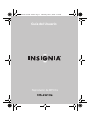 1
1
-
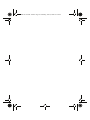 2
2
-
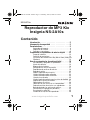 3
3
-
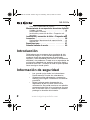 4
4
-
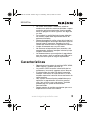 5
5
-
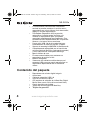 6
6
-
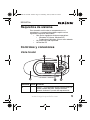 7
7
-
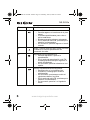 8
8
-
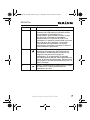 9
9
-
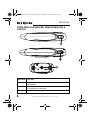 10
10
-
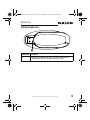 11
11
-
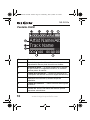 12
12
-
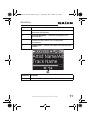 13
13
-
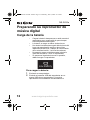 14
14
-
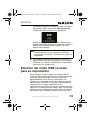 15
15
-
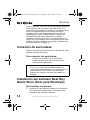 16
16
-
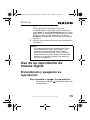 17
17
-
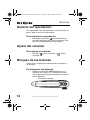 18
18
-
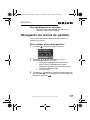 19
19
-
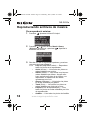 20
20
-
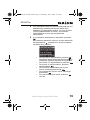 21
21
-
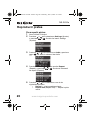 22
22
-
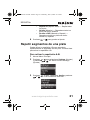 23
23
-
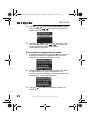 24
24
-
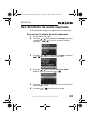 25
25
-
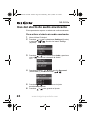 26
26
-
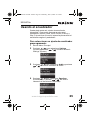 27
27
-
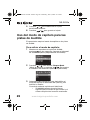 28
28
-
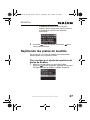 29
29
-
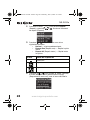 30
30
-
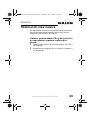 31
31
-
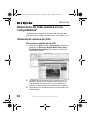 32
32
-
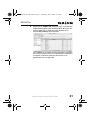 33
33
-
 34
34
-
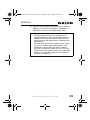 35
35
-
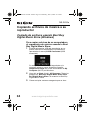 36
36
-
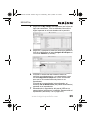 37
37
-
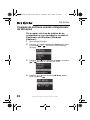 38
38
-
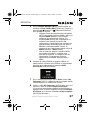 39
39
-
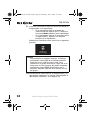 40
40
-
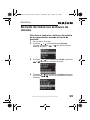 41
41
-
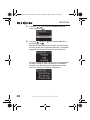 42
42
-
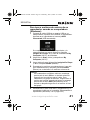 43
43
-
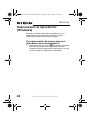 44
44
-
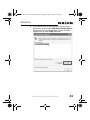 45
45
-
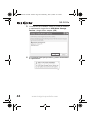 46
46
-
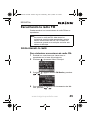 47
47
-
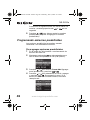 48
48
-
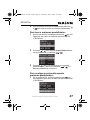 49
49
-
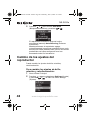 50
50
-
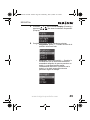 51
51
-
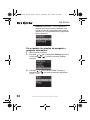 52
52
-
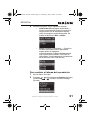 53
53
-
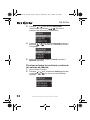 54
54
-
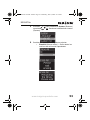 55
55
-
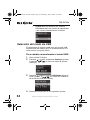 56
56
-
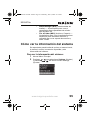 57
57
-
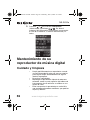 58
58
-
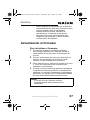 59
59
-
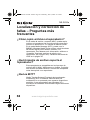 60
60
-
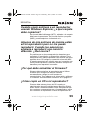 61
61
-
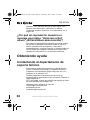 62
62
-
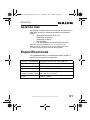 63
63
-
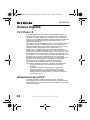 64
64
-
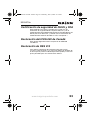 65
65
-
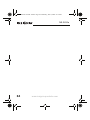 66
66
-
 67
67
-
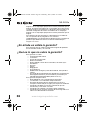 68
68
-
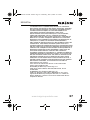 69
69
-
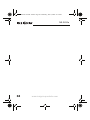 70
70
-
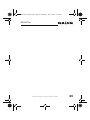 71
71
-
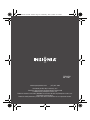 72
72
Insignia NS-2A10S Manual de usuario
- Categoría
- Reproductores MP3 / MP4
- Tipo
- Manual de usuario
Artículos relacionados
-
Insignia NS-DPF10WW-09 Manual de usuario
-
Insignia NS-DPF8WW-09 Manual de usuario
-
Insignia NS-PDP32-09 Manual de usuario
-
Insignia NS-CNV20 Manual de usuario
-
Insignia NS-1A10F Manual de usuario
-
Insignia NS-2V17 Manual de usuario
-
Insignia NS-8V24 Manual de usuario
-
Insignia NS-DVB2G/DVB4G Manual de usuario
-
Insignia IS-PD7BL Manual de usuario
-
Insignia NS-DKEYBL09 Manual de usuario